Page 1
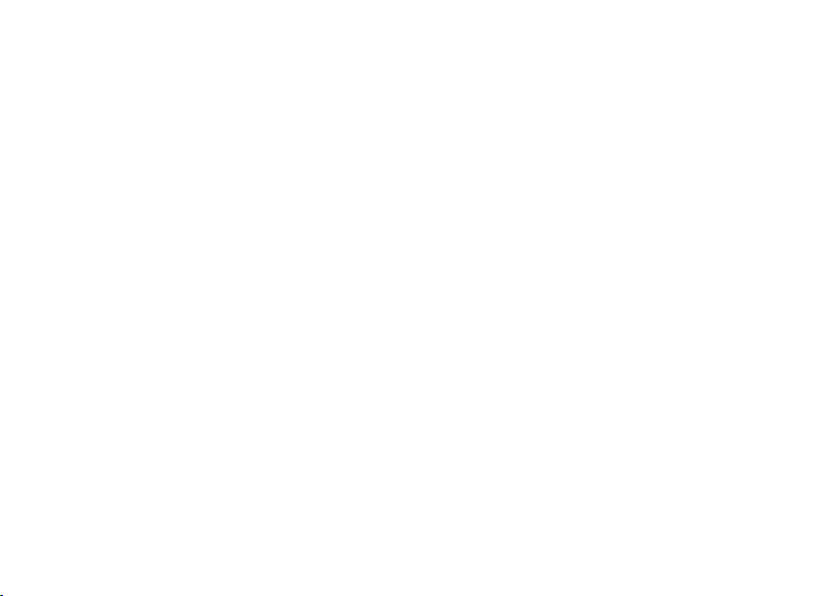
Model PP19S
™
INSPIRON
GHID DE CONFIGURARE
Page 2
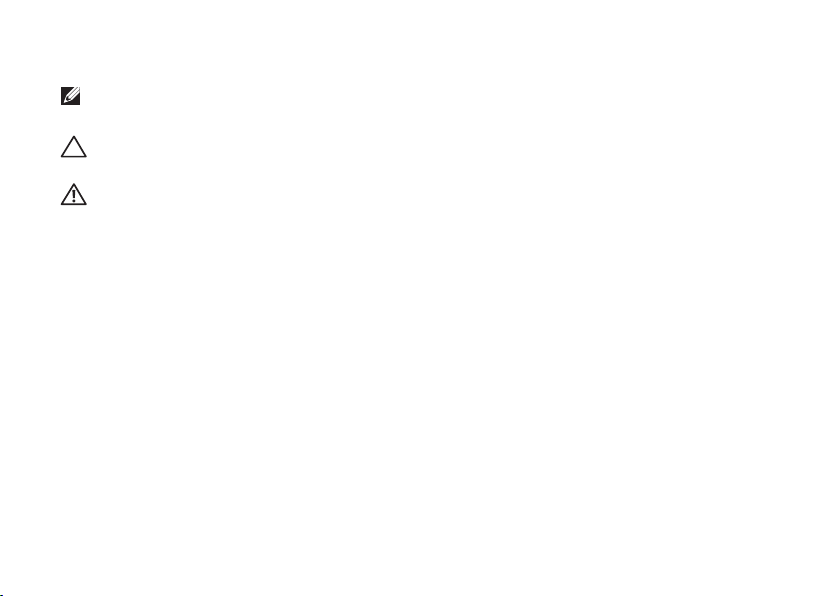
Note, atenţionări şi avertismente
NOTA: O NOTA indică informaţii importante care vă ajută să utilizaţi mai bine
computerul dvs.
ATENŢIE: O ATENŢIE indică o deteriorare potenţială a hardware-ului sau
o pierdere de date şi vă sfătuieşte cum să evitaţi problema.
AVERTISMENT: Un AVERTISMENT indică un risc de deteriorare a bunurilor,
de rănire personală sau de deces.
__________________
Informaţiile din acest document pot fi modificate fără notificare.
© 2008–2009 Dell Inc. Toate drepturile rezervate.
Este strict interzisă reproducerea sub orice formă a acestor materiale, fără autorizaţia scrisă a Dell Inc.
Dell
, sigla
Mărci comerciale utilizate în acest text:
mărci comerciale Dell Inc.;
Corporation în S.U.A. şi alte ţări;
Windows Vista
Unite ale Americii şi/sau în alte ţări;
şi este utilizată de Dell sub licenţă;
Labs, Inc.
Alte mărci comerciale şi denumiri comerciale pot fi utilizate în acest document pentru referire fie la entităţile
care au drepturi asupra mărcilor şi denumirilor, fie la produsele acestora. Dell Inc. neagă orice interes de
proprietate asupra mărcilor comerciale şi denumirilor comerciale cu excepţia celor care îi aparţin.
sunt mărci comerciale sau mărci comerciale înregistrate ale Microsoft Corporation în Statele
Intel
este o marcă comercială înregistrată şi
Microsoft, Windows, Windows Vista
Bluetooth
SRS Premium Sound, SRS
DELL, Inspiron, YOURS IS HERE
este o marcă comercială înregistrată deţinută de Bluetooth SIG, Inc.
Atom
şi logo-ul butonului de start pentru
şi simbolul (O) sunt mărci comerciale SRS
aprilie 2009 N/C W983M Rev. A01
şi
este o marcă comercială Intel
DellConnect
sunt
Page 3
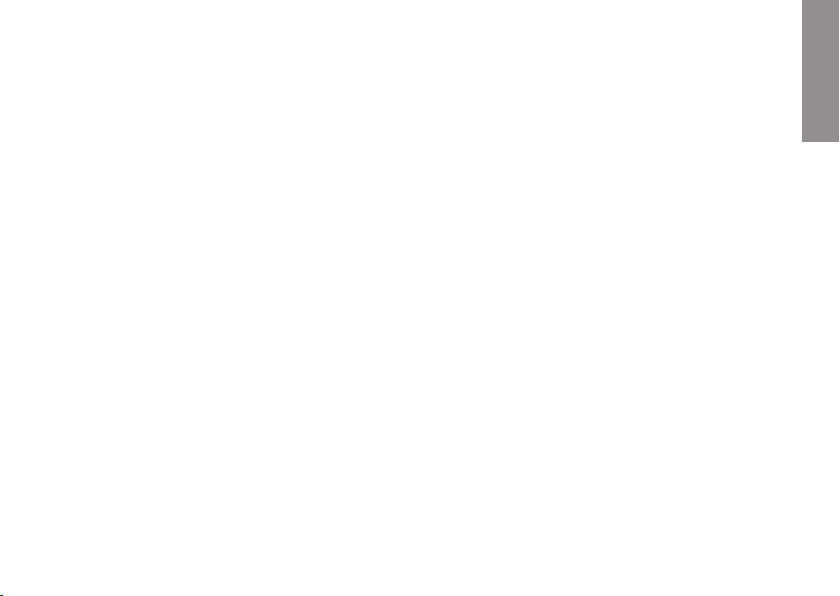
Cuprins
INSPIRON
Configurarea laptopului Inspiron™. . . . . .5
Înainte de configurarea computerului . . .5
Conectarea adaptorului de c.a. . . . . . . .6
Conectarea cablului de reţea
(opţional). . . . . . . . . . . . . . . . . . . . . . . .7
Apăsarea butonului de alimentare . . . . .8
Activarea sau dezactivarea funcţiei
wireless (opţional) . . . . . . . . . . . . . . . . .9
Configurarea sistemului de operare
®
Ubuntu
Configurarea sistemului de operare
Microsoft
Conectarea la Internet (opţional) . . . . . 10
Configurarea tuner-ului TV
(disponibilitatea variază în funcţie de
regiune). . . . . . . . . . . . . . . . . . . . . . . . 14
. . . . . . . . . . . . . . . . . . . . . . . .10
®
Windows® . . . . . . . . . . . . .10
Utilizarea laptopului Inspiron™. . . . . .15
Caracteristici pe partea dreaptă. . . . . . 15
Caracteristici pe partea stângă . . . . . .17
Caracteristici ale bazei computerului
şi tastaturii . . . . . . . . . . . . . . . . . . . . .19
Gesturi touch pad . . . . . . . . . . . . . . . . 21
Configurarea sensibilităţii suportului
tactil . . . . . . . . . . . . . . . . . . . . . . . . . .23
Caracteristici afişaj . . . . . . . . . . . . . . . 24
Scoaterea şi remontarea bateriei. . . . . 25
Caracteristici pentru programele
software . . . . . . . . . . . . . . . . . . . . . . .26
Rezolvarea problemelor . . . . . . . . . 29
Probleme de reţea. . . . . . . . . . . . . . . . 29
Probleme de alimentare . . . . . . . . . . .30
Probleme de memorie . . . . . . . . . . . .32
Blocări şi probleme de software . . . . . 32
3
Page 4
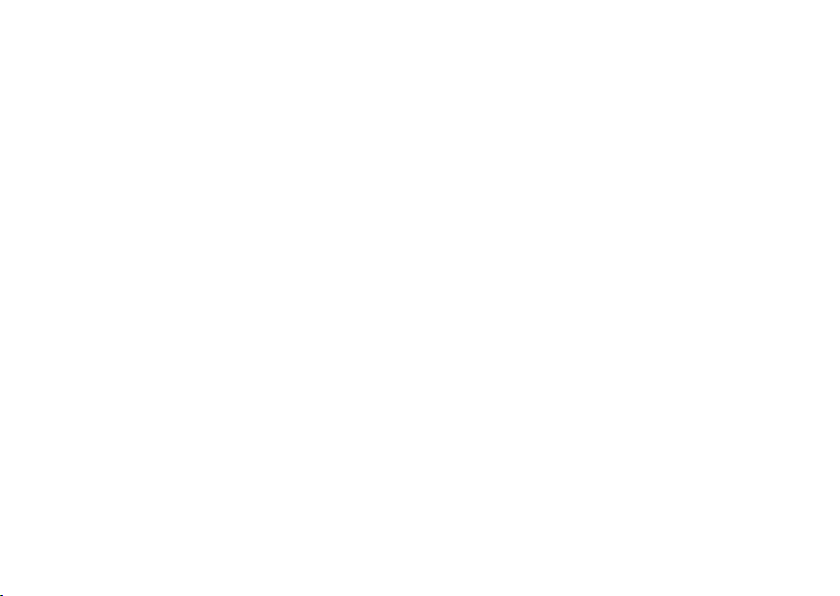
Cuprins
Utilizarea instrumentelor de
asistenţă . . . . . . . . . . . . . . . . . . . . . 35
Centrul de asistenţă Dell . . . . . . . . . . .35
Mesaje de sistem . . . . . . . . . . . . . . . .36
Depanator hardware . . . . . . . . . . . . . . 38
Dell Diagnostics . . . . . . . . . . . . . . . . .39
Restabilirea sistemului de
operare . . . . . . . . . . . . . . . . . . . . . . 41
Restaurare sistem . . . . . . . . . . . . . . . .41
™
Utilizarea Dell
PC Restore în
Windows XP . . . . . . . . . . . . . . . . . . . . 43
Dell Factory Image Restore. . . . . . . . . 45
Reinstalarea sistemului de operare . . .47
Obţinere ajutor. . . . . . . . . . . . . . . . . 49
Asistenţă tehnică şi serviciu clienţi. . . . 50
™
DellConnect
. . . . . . . . . . . . . . . . . . . 50
Servicii online . . . . . . . . . . . . . . . . . . . 50
Serviciul automat stare comandă. . . . . 52
4
Informaţii produs . . . . . . . . . . . . . . . . .52
Restituirea articolelor în garanţie
pentru reparare sau pentru ramburs . . . 52
Înainte să apelaţi. . . . . . . . . . . . . . . . . 54
Cum se poate contacta Dell. . . . . . . . . 55
Găsirea informaţiilor şi resurselor
suplimentare . . . . . . . . . . . . . . . . . . 56
Specificaţii . . . . . . . . . . . . . . . . . . . . 59
Index . . . . . . . . . . . . . . . . . . . . . . . . 67
Page 5
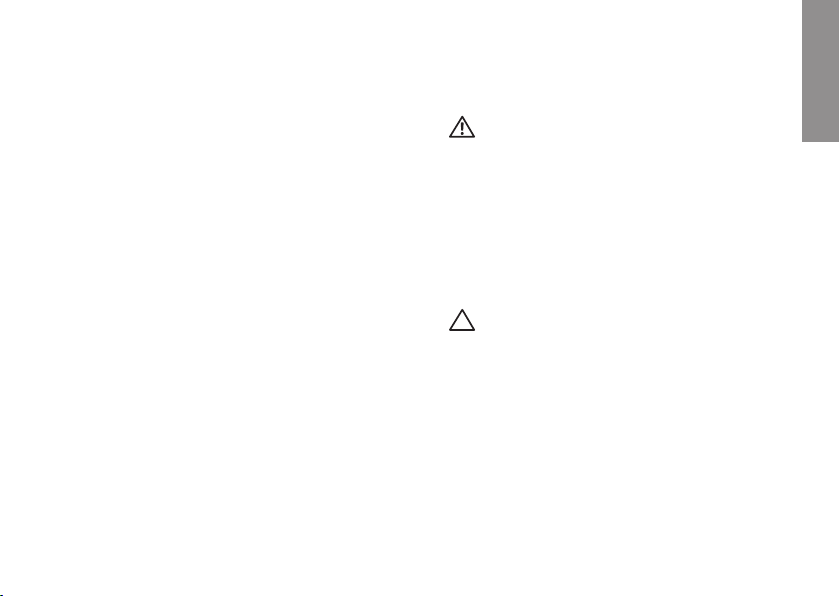
INSPIRON
Configurarea laptopului Inspiron
Această secţiune oferă informaţii despre
configurarea laptopului Inspiron Mini 10.
Înainte de configurarea computerului
La poziţionarea computerului, asiguraţi-vă
că există acces uşor la o sursă de
alimentare, există ventilare adecvată şi
o suprafaţă plană pentru amplasarea
computerului.
Blocarea circulaţiei fluxului de aer în
jurul laptopului Inspiron poate cauza
supraîncălzirea acestuia. Pentru a împiedica
supraîncălzirea, asiguraţi-vă că aţi lăsat
cel puţin 10,2 cm (4 inchi) în spatele
computerului şi minimum 5,1 cm (2 inchi)
pe toate celelalte laturi. Nu amplasaţi
computerul într-un spaţiu închis, cum ar fi un
dulap sau un sertar, când este alimentat.
AVERTISMENT: Nu blocaţi, nu forţaţi
obiecte înăuntru şi nu permiteţi
acumularea prafului în orificiile de
ventilaţie. Nu aşezaţi computerul
Dell™ într-un mediu neaerisit, cum
ar fi un geamantan, în timp ce este
alimentat. Blocarea aerisirii poate
cauza defectarea computerului sau
poate provoca incendii.
ATENŢIE: Amplasarea sau depozitarea
obiectelor grele sau ascuţite pe
computer poate provoca deteriorarea
ireversibilă a computerului.
™
5
Page 6

Congurarea laptopului Inspiron™
Conectarea adaptorului de c.a.
Conectaţi adaptorul de c.a. la computer şi
apoi conectaţi-l la o priză de perete sau la
o priză cu protecţie.
6
AVERTISMENT:
fi conectat la prize electrice din întreaga
lume. Cu toate acestea, tipurile de
conectori şi cabluri de alimentare
variază de la o ţară la alta. Utilizarea
unui cablu necorespunzător sau
conectarea incorectă a cablului la un
prelungitor sau la o priză electrică
poate provoca incendii sau deteriorarea
ireversibilă a computerului.
Adaptorul de c.a. poate
Page 7
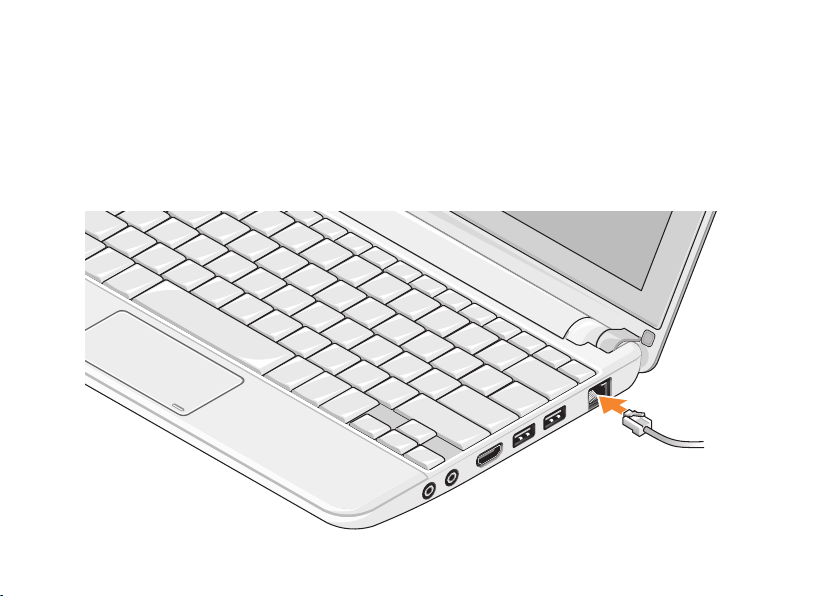
Conectarea cablului de reţea (opţional)
Pentru utilizarea unei conexiuni de reţea
prin cablu, conectaţi cablul de reţea.
Congurarea laptopului Inspiron™
7
Page 8
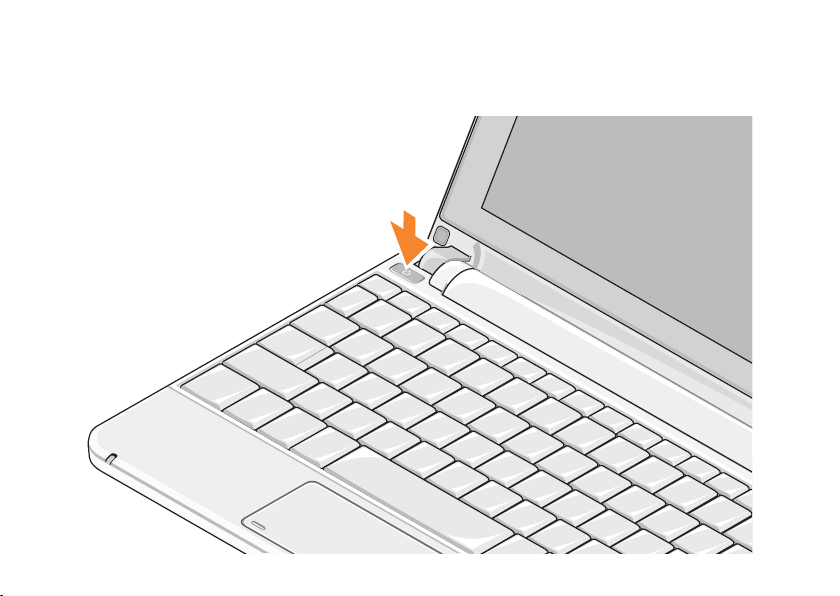
Congurarea laptopului Inspiron™
Apăsarea butonului de alimentare
8
Page 9
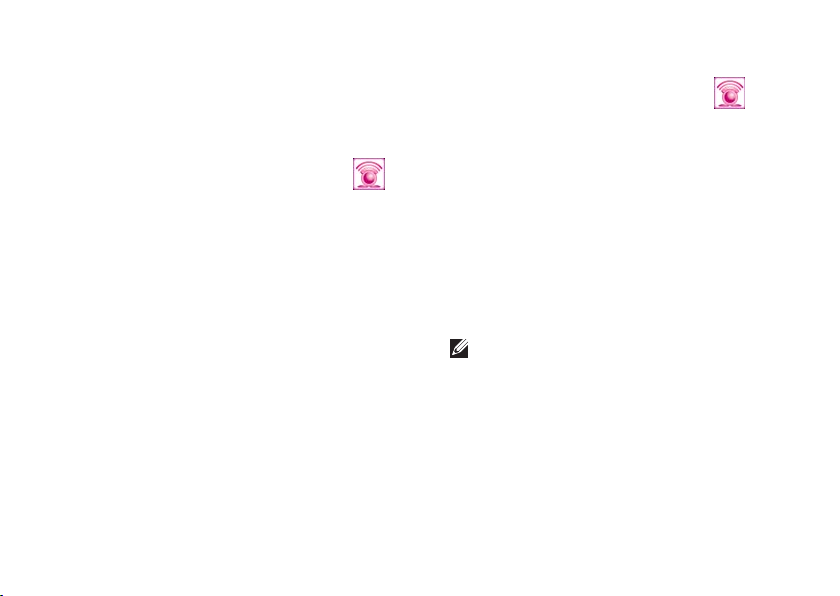
Congurarea laptopului Inspiron™
Activarea sau dezactivarea funcţiei wireless (opţional)
Pentru a activa funcţia wireless:
Porniţi computerul.1.
Faceţi dublu clic pe pictograma 2.
bara de sistem sau apăsaţi pe <F2>.
Se afişează caseta de dialog Activare/
Dezactivare funcţie wireless.
Selectaţi opţiunea/opţiunile pe care doriţi 3.
să le activaţi:
Activare Bluetooth –
Activare reţea locală/WiMax wireless –
Activare WAN/GPS wireless –
Faceţi clic pe 4. OK.
Pentru a dezactiva funcţia wireless:
Faceţi dublu clic pe pictograma din 1.
bara de sistem sau apăsaţi pe <F2>.
Se afişează caseta de dialog Activare/
din
Dezactivare funcţie wireless.
Deselectaţi opţiunea/opţiunile pe care 2.
doriţi să le dezactivaţi:
Activare Bluetooth –
Activare reţea locală/WiMax wireless –
Activare WAN/GPS wireless –
Faceţi clic pe 3. OK.
NOTA: În funcţie de configuraţia
computerului, este posibil ca opţiunea
WiMax să nu se afişeze.
9
Page 10
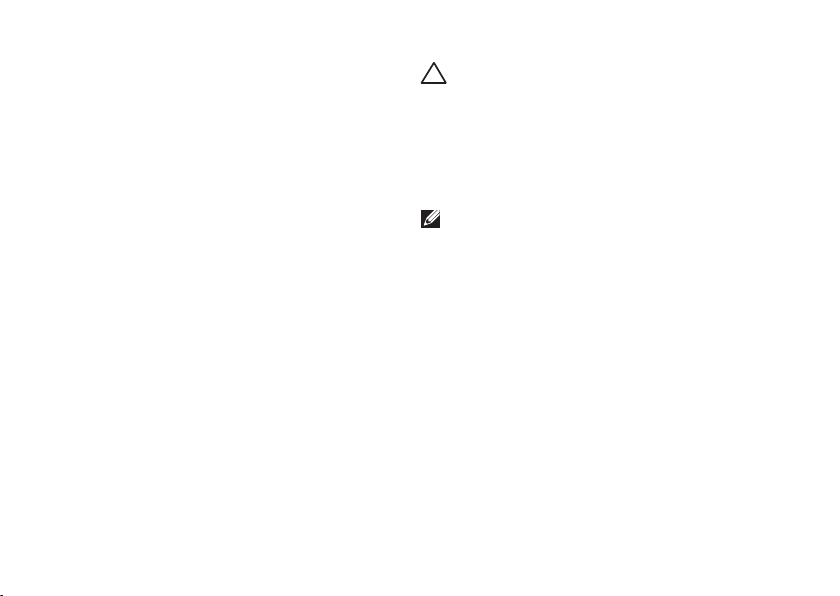
Congurarea laptopului Inspiron™
Configurarea sistemului de
operare Ubuntu
Computerul dvs. Dell este livrat cu sistemul
de operare Ubuntu preinstalat dacă aţi
solicitat acest sistem când aţi comandat
computerul. Pentru mai multe informaţii
legate de sistemul de operare, consultaţi
Ghidul de pornire rapidă Ubuntu
împreună cu computerul dvs.
®
, livrat
Configurarea sistemului de
operare Microsoft
Computerul dvs. Dell este livrat cu sistemul
de operare Microsoft Windows preinstalat
dacă aţi solicitat acest sistem când aţi
comandat computerul. Pentru prima
configurare a sistemului de operare Windows,
urmaţi instrucţiunile de pe ecran. Aceşti
paşi sunt obligatorii, iar finalizarea lor poate
dura până la 15 minute. Ecranele vă conduc
prin câteva proceduri, inclusiv acceptarea
acordurilor de licenţă, setarea preferinţelor
şi configurarea unei conexiuni la Internet.
10
®
Windows®
ATENŢIE: Nu întrerupeţi procesul de
configurare a sistemului de operare.
În caz contrar, computerul poate
deveni inutilizabil.
Conectarea la Internet (opţional)
NOTA: Furnizorii de servicii Internet şi
ofertele acestora variază în funcţie de ţară.
Pentru a vă conecta la Internet, aveţi nevoie
de un modem extern sau de o conexiune la
reţea şi de un furnizor de servicii Internet
(ISP).
Configurarea unei conexiuni la Internet
prin cablu
Dacă utilizaţi o conexiune pe linie comutată,
conectaţi o linie telefonică la modemul extern
prin USB (opţional) şi la mufa telefonică de
perete înainte de a configura conexiunea la
Internet. Dacă utilizaţi o conexiune DSL sau
o conexiune de tip modem prin satelit/cablu,
contactaţi furnizorul de servicii Internet sau
Page 11
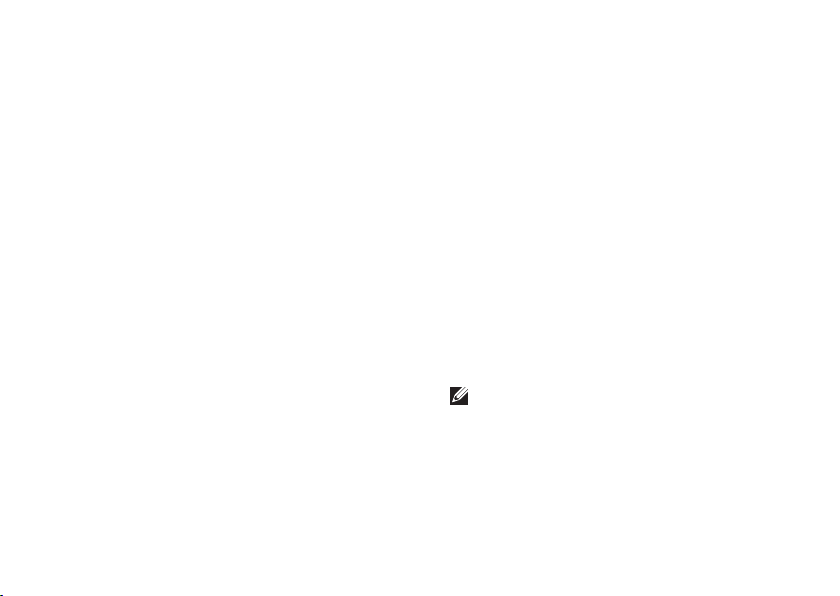
Congurarea laptopului Inspiron™
serviciul de telefonie mobilă pentru instrucţiuni
pentru configurare.
Configurarea unei conexiuni wireless
Înainte de a putea utiliza conexiunea
wireless la Internet, trebuie să vă conectaţi
la routerul wireless. Pentru configurarea
conexiunii la un router wireless:
Asiguraţi-vă că funcţia wireless este 1.
activată pe computer (consultaţi „Activarea
sau dezactivareafuncţiei wireless (opţional)”
la pagina 9).
Salvaţi şi închideţi toate fişierele deschise 2.
şi închideţi toate programele deschise.
Faceţi clic pe butonul Start şi apoi pe 3.
Conectare la.
Urmaţi instrucţiunile de pe ecran pentru 4.
a încheia configurarea.
Configurarea conexiunii dvs. la Internet
Pentru configurarea unei conexiuni la
Internet cu o comandă rapidă pe desktop
ISP furnizată:
Salvaţi şi închideţi toate fişierele deschise 1.
şi închideţi toate programele deschise.
Faceţi dublu clic pe pictograma ISP de 2.
pe desktopul Microsoft Windows.
Urmaţi instrucţiunile de pe ecran pentru 3.
a încheia configurarea.
Dacă nu aveţi o pictogramă ISP pe desktop
sau dacă doriţi să configuraţi o conexiune
la Internet cu un alt furnizor ISP, urmaţi
paşii din secţiunea următoare.
NOTA: Dacă nu vă puteţi conecta la
Internet, dar v-aţi conectat cu succes
înainte, s-ar putea ca furnizorul ISP
să aibă o întrerupere a serviciului.
Contactaţi furnizorul ISP pentru a verifica
starea serviciului sau încercaţi să vă
conectaţi din nou mai târziu.
11
Page 12
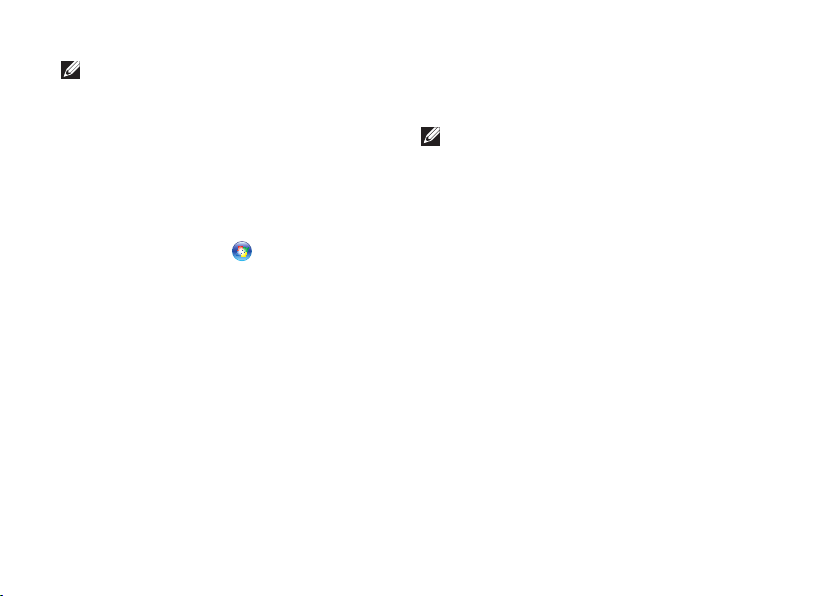
Congurarea laptopului Inspiron™
NOTA: Să aveţi pregătite informaţiile
despre furnizorul dvs. ISP. Dacă
nu aveţi un furnizor ISP, asistentul
Conectare la Internet vă poate ajuta
să obţineţi unul.
Windows Vista
®
Salvaţi şi închideţi toate fişierele deschise 1.
şi închideţi toate programele deschise.
Faceţi clic pe 2. Start
→ Panou de
control.
În 3. Reţea şi Internet, faceţi clic pe
Conectare la Internet.
Apare fereastra Conectare la Internet.
Faceţi clic pe 4. Bandă largă (PPPoE) sau
pe Linie comutată, în funcţie de modul
de conectare:
Alegeţi a. Bandă largă dacă veţi utiliza
o tehnologie de conectare DSL, un
modem prin satelit, un modem prin
cablu TV sau tehnologia wireless
Bluetooth
®
.
12
Alegeţi b. Linie comutată dacă veţi
utiliza un modem de linie comutată
USB opţional sau ISDN.
NOTA: Dacă nu ştiţi ce tip de conexiune
să selectaţi, faceţi clic pe Ajutor pentru
alegere sau contactaţi furnizorul de
servicii Internet.
5. Urmaţi instrucţiunile de pe ecran şi utilizaţi
informaţiile de configurare oferite de
furnizorul dvs. de servicii Internet pentru
finalizarea configurării.
Windows XP
Salvaţi şi închideţi toate fişierele deschise 1.
şi închideţi toate programele deschise.
Faceţi clic pe 2. Start→ Panou de control.
Sub 3. Conexiuni în reţea şi Internet,
selectaţi Configuraţi sau modificaţi
conexiunea la Internet.
Se afişează fereastra Proprietăţi Internet.
Faceţi clic pe 4. Configurare.
Se afişează Expertul conexiune nouă.
Page 13
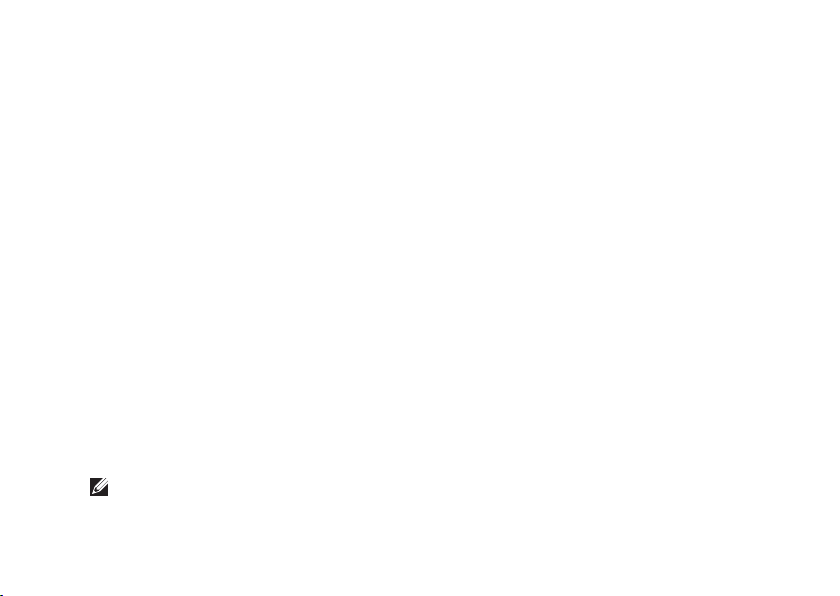
Congurarea laptopului Inspiron™
Faceţi clic pe 5. Conectare la Internet.
În fereastra următoare, selectaţi 6.
opţiunea adecvată:
Dacă nu aveţi un furnizor de servicii –
Internet şi doriţi să alegeţi unul, faceţi
clic pe Alegere dintr-o listă de
furnizori de servicii Internet (ISP).
Dacă aţi obţinut deja informaţii despre –
configurare de la furnizorul ISP, dar
nu aţi primit un CD de configurare,
faceţi clic pe Configurare manuală
a conexiunii.
Dacă aveţi un CD, faceţi clic pe – Utilizare
CD primit de la un furnizor ISP.
Faceţi clic pe 7. Următorul.
Dacă aţi selectat Configurare manuală
a conexiunii, continuaţi cu pasul 6.
În caz contrar, urmaţi instrucţiunile de
pe ecran pentru finalizarea configurării.
NOTA: Dacă nu ştiţi ce tip de conexiune
să selectaţi, contactaţi furnizorul de
servicii Internet.
Selectaţi opţiunea adecvată în 8. Cum se
face conectarea la Internet? şi faceţi
clic pe Următorul.
Utilizaţi informaţiile de configurare oferite 9.
de furnizorul dvs. de servicii Internet
pentru a încheia configurarea.
13
Page 14
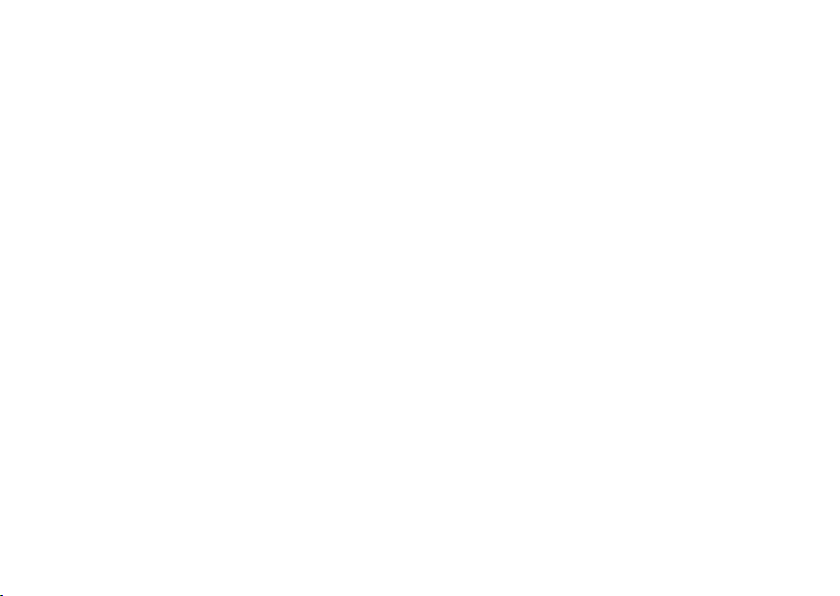
Congurarea laptopului Inspiron™
Configurarea tuner-ului TV (disponibilitatea variază în funcţie de regiune)
Puteţi configura tuner-ul TV prin programul
PowerCinema.
Pentru prima configurare a tuner-ului TV:
Faceţi clic pe pictograma PowerCinema 1.
din Start→ Toate programele.
Mergeţi la 2. Main Menu (Meniu principal)→
Entertainment (Divertisment)→ Live TV
şi urmaţi instrucţiunile de pe ecran.
Pentru a reconfigura setările tuner-ului TV:
Faceţi clic pe pictograma PowerCinema 1.
din Start→ Toate programele.
Mergeţi la 2. Main Menu (Meniu principal)→
Entertainment (Divertisment)→ Live TV.
Faceţi clic pe 3. Advanced (Setări complexe)
din meniul de control.
Selectaţi 4. Settings (Setări).
14
Faceţi clic pe 5. Run Setup Wizard
(Executare expert configurare) şi
urmaţi instrucţiunile de pe ecran.
Page 15
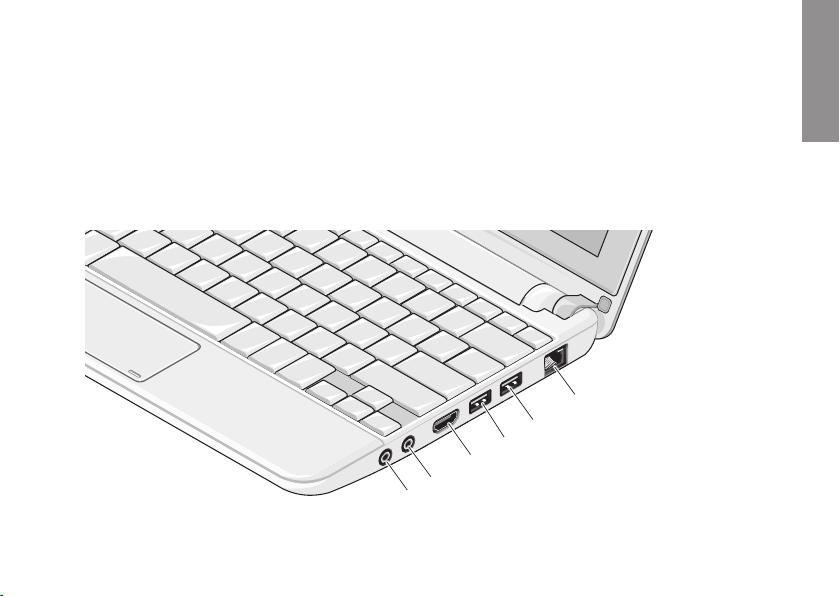
15
INSPIRON
Utilizarea laptopului Inspiron
™
Computerul dvs. Inspiron Mini 10 dispune de
indicatoare şi butoane care vă oferă informaţii
şi vă permit să executaţi activităţi obişnuite.
Conectorii computerului vă oferă opţiunea de
ataşare a unor dispozitive suplimentare.
5
4
3
2
1
6
Caracteristici pe partea dreaptă
Page 16
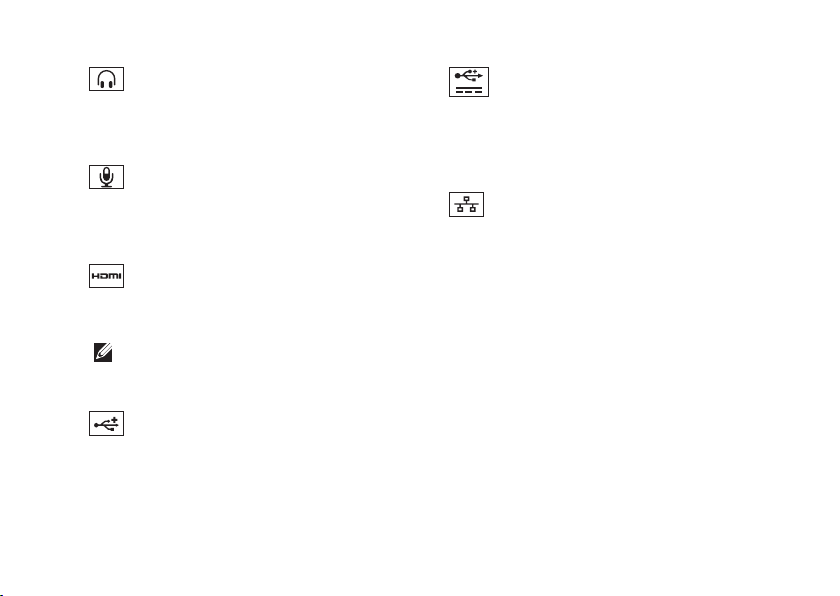
Utilizarea laptopului Inspiron™
Conector ieşire audio/cască –
1
conectează o pereche de căşti sau
trimite semnal audio la o boxă sau la
un sistem de sunet alimentat.
2
Conector intrare audio/
microfon – conectează un microfon
sau un semnal de intrare pentru
utilizare cu programele audio.
3
Conector HDMI – conectează
la un aparat TV pentru semnale audio
5.1 şi video.
NOTA: Când acest conector este
utilizat cu un monitor, va fi citit
numai semnalul video.
Conector USB 2.0 – conectează
4
dispozitive prin USB, cum ar fi un
maus, o tastatură, o imprimantă,
o unitate externă sau un player MP3.
16
5
Conector USB pentru
alimentare – se conectează la
dispozitivele USB care necesită mai
multă energie. Acest port acceptă
o încărcare electrică de până la 2 A.
6
Conector reţea – conectează
computerul la o reţea sau la un
dispozitiv cu bandă largă dacă utilizaţi
o reţea prin cablu.
Page 17

17
Utilizarea laptopului Inspiron™
Caracteristici pe partea stângă
1
2
3
4
5
Page 18
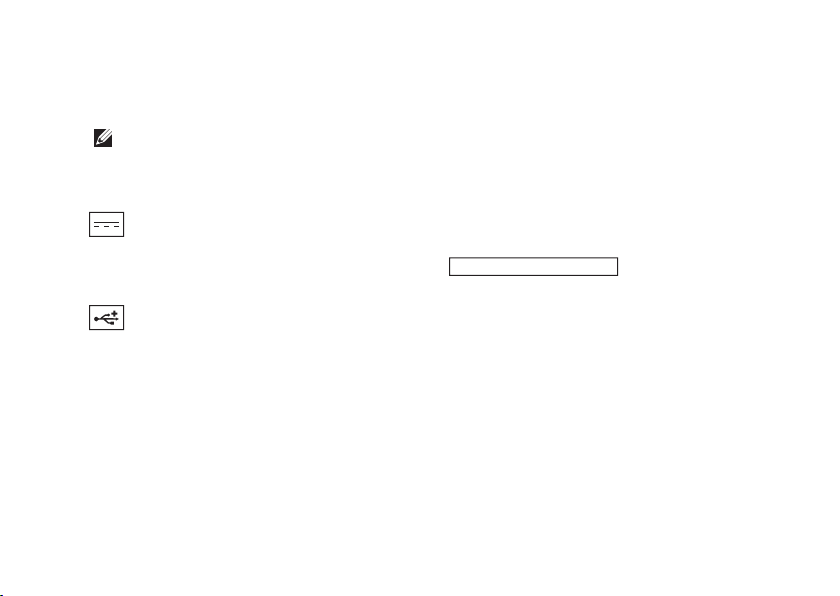
Utilizarea laptopului Inspiron™
Slot cablu de securitate – ataşează
1
un dispozitiv antifurt disponibil în
comerţ la computer.
NOTA: Înainte de a achiziţiona un
dispozitiv antifurt, asiguraţi-vă că
acesta se potriveşte cu slotul pentru
cablul de securitate al computerului.
2
Conector pentru adaptorul de
c.a. – conectează la adaptorul de c.a.
care alimentează computerul şi încarcă
bateria.
3
Conector USB 2.0 – conectează
dispozitive prin USB, cum ar fi un
maus, o tastatură, o imprimantă,
o unitate externă sau un player MP3.
18
Conector intrare antenă (pentru
4
modelele acceptate) – se conectează
la o antenă externă printr-un conector
MCX pentru vizionarea programelor
cu ajutorul plăcii pentru tuner-ul TV
(opţional). Pentru mai multe informaţii
despre configurarea plăcii pentru tunerul TV, consultaţi „Configurarea tuner-ului
TV (disponibilitatea variază în funcţie de
regiune)” de la pagina 14.
SD/SDHC/MMC/MS/MSPro
5
Cititor card
media 3-în-1 – oferă o modalitate
rapidă şi convenabilă de vizualizare
şi partajare pentru fotografii digitale,
fişiere audio, clipuri video şi documente
stocate pe următoarele carduri digitale
de memorie:
card de memorie Secure Digital (SD)•
card Secure Digital High Capacity •
(SDHC)
card Multimedia (MMC)•
stick de memorie•
Memory Stick PRO•
Page 19

19
Utilizarea laptopului Inspiron™
Caracteristici ale bazei computerului şi tastaturii
4
3
2
1
Page 20
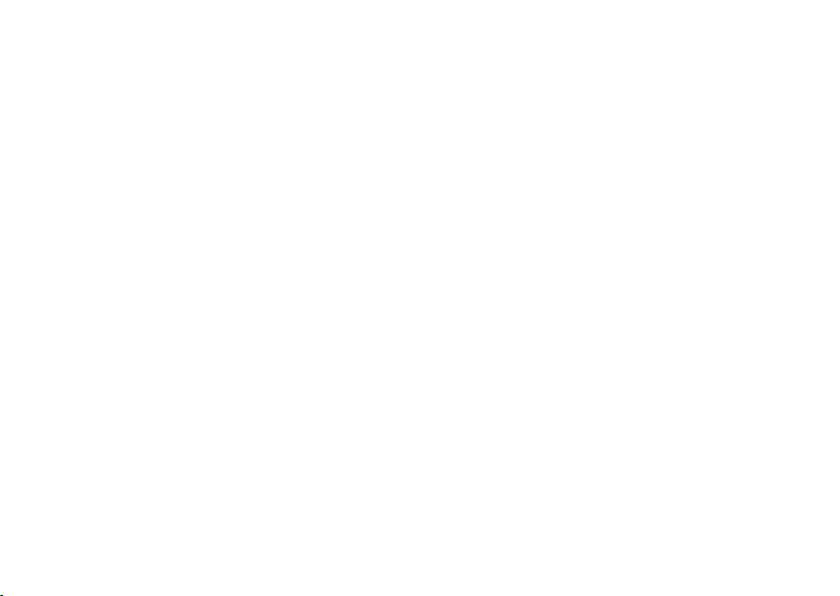
Utilizarea laptopului Inspiron™
Indicator luminos alimentare/
1
baterie – se aprinde continuu sau
intermitent pentru a semnala starea
de încărcare a bateriei. Indicatorul
luminos semnalează următoarele
stări în timpul încărcării sau în timpul
utilizării computerului împreună cu:
un adaptor de c.a.
Alb continuu: computerul este •
aprins, iar bateria se încarcă.
Alb intermitent: computerul este în •
modul stare de veghe.
Stins: computerul este oprit, iar •
bateria este încărcată suficient.
o baterie
Alb continuu: computerul este pornit.•
Alb intermitent: computerul este în •
modul stare de veghe.
Galben intermitent: Nivelul de •
încărcare a bateriei este redus.
Conectaţi adaptorul de c.a. pentru
a încărca bateria.
Stins: computerul este oprit.•
20
Tastatură – setările pentru această
2
tastatură pot fi personalizate cu ajutorul
utilitarului pentru setarea sistemului.
Butoane touch pad – asigură funcţiile
3
clic stânga sau clic dreapta, ca cele
de pe maus.
Touch pad – asigură funcţia unui maus.
4
Acceptă caracteristicile Defilare,
Lovire, Panoramare, Rotire şi
Desktop. Pentru mai multe informaţii,
consultaţi „Gesturi touch pad” de la
pagina 21.
Page 21
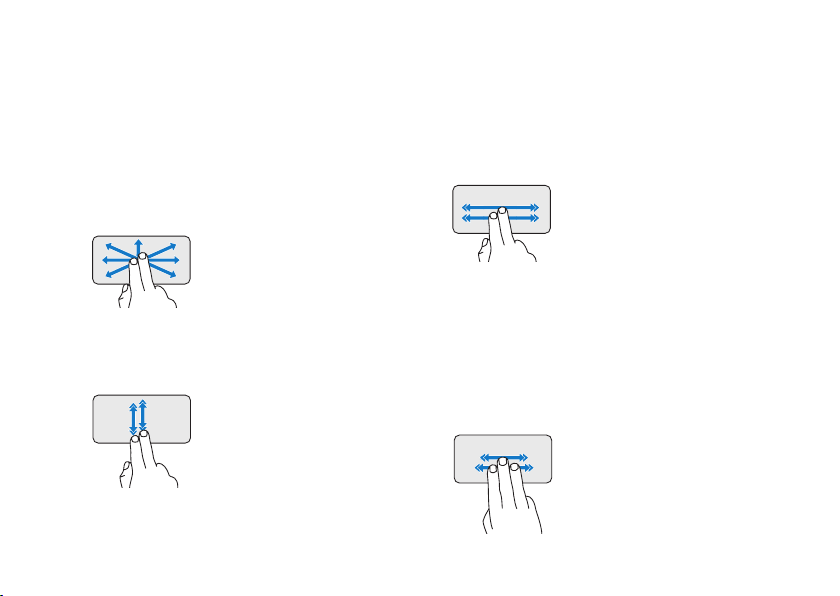
Gesturi touch pad
Defilare
Vă permite să defilaţi printre informaţiile de
pe ecran. Caracteristica de defilare cuprinde:
deplasare – vă permite să focalizaţi
obiectul selectat atunci când nu puteţi
vizualiza obiectul în întregime.
Mişcaţi două degete în
direcţia dorită pentru
a deplasa obiectul selectat.
defilare automată pe verticală – vă
permite să defilaţi în susul sau în josul
ferestrei active.
Mişcaţi rapid două degete
în sus sau în jos pentru
a activa defilarea automată
pe verticală.
Atingeţi uşor touch pad-ul
pentru a opri defilarea
automată.
Utilizarea laptopului Inspiron™
defilare automată pe orizontală – vă
permite să defilaţi la stânga sau la dreapta
ferestrei active.
Mişcaţi rapid două degete
spre stânga sau spre dreapta
pentru a activa defilarea
automată pe orizontală.
Atingeţi uşor touch pad-ul
pentru a opri defilarea
automată.
Orientare
Vă permite să orientaţi conţinutul înainte
sau înapoi în funcţie de direcţia de orientare.
Mişcaţi rapid trei degete
în direcţia dorită pentru
a orienta conţinutul din
fereastra activă.
21
Page 22

Utilizarea laptopului Inspiron™
Panoramare
Vă permite să măriţi sau să reduceţi
dimensiunea conţinutului de pe ecran.
Caracteristica de panoramare cuprinde:
ciupire – vă permite să măriţi sau să
micşoraţi dimensiunea conţinutului prin
îndepărtarea sau apropierea a două
degete pe touch pad.
Pentru mărire
două degete pentru a mări
imaginea ferestrei active.
Pentru micşorare
două degete pentru
a micşora imaginea
ferestrei active.
22
: îndepărtaţi
: apropiaţi
Rotire
Vă permite să rotiţi conţinutul activ de pe
ecran. Caracteristica de rotire cuprinde:
răsucire – vă permite să rotiţi conţinutul
activ cu câte 90 de grade, utilizând două
degete, dintre care unul se sprijină pe touch
pad, iar celălalt se roteşte.
Ţineţi degetul mare
nemişcat şi deplasaţi
degetul arătător sub forma
unui arc, spre dreapta sau
spre stânga, pentru a roti
articolul selectat cu 90 de
grade în sensul acelor
de ceasornic sau în sens
invers acelor de ceasornic.
Page 23

Utilizarea laptopului Inspiron™
Spaţiu de lucru
Vă permite să minimizaţi toate ferestrele
deschise pentru a putea vizualiza spaţiul
de lucru.
Aşezaţi mâna pe touch pad
în orice direcţie şi ţineţi-o
nemişcată câteva secunde.
Configurarea sensibilităţii suportului tactil
Caracteristica de urmărire a palmei vă
permite să setaţi sensibilitatea suportului
tactil şi este utilă la prevenirea deplasărilor
nedorite ale indicatorului în timpul tastării.
Pentru a seta sensibilitatea suportului tactil:
Faceţi clic pe 1. Start
control→ Mouse şi selectaţi fila
Elantech.
Faceţi clic pe 2. Opţiuni... şi în fereastra
afişată Suport inteligent Elan defilaţi
în jos şi selectaţi Urmărire palmă.
Glisaţi cursorul 3. Sensibilitate urmărire
palmă pentru a creşte sau micşora
sensibilitatea suportului tactil.
→ Panou de
23
Page 24

Utilizarea laptopului Inspiron™
Caracteristici afişaj
1
2
3
4
Microfon – oferă sunet de calitate
1
pentru chat video şi înregistrare vocală.
Indicator luminos de activitate
2
a camerei – indică activarea sau
dezactivarea camerei.
24
Cameră – cameră încorporată pentru
3
captură video, conferinţe şi chat.
Afişaj – afişajul dvs. poate varia
4
în funcţie de selecţiile efectuate la
achiziţionarea computerului. Pentru
informaţii suplimentare despre afişaje,
consultaţi
Ghidul tehnologic Dell
.
Page 25

Utilizarea laptopului Inspiron™
Scoaterea şi remontarea bateriei
AVERTISMENT: Utilizarea unei baterii incompatibile poate creşte riscul de
incendiu sau explozie. Pentru acest computer se vor utiliza numai baterii
achiziţionate de la Dell. Nu utilizaţi baterii de la alte computere.
AVERTISMENT: Înainte de a înlocui bateria, opriţi computerul şi deconectaţi
cablurile externe (inclusiv adaptorul de c.a.).
1
2
3
baterie
1
dispozitiv de eliberare a bateriei
2
capac compartiment baterie
3
25
Page 26

Utilizarea laptopului Inspiron™
Pentru a scoate bateria:
Opriţi computerul şi răsturnaţi-l. 1.
Glisaţi capacul compartimentului bateriei 2.
până când se fixează în poziţie.
Glisaţi dispozitivul de eliberare a bateriei 3.
în poziţia deblocat.
Trageţi bateria din bay-ul bateriei.4.
Pentru remontarea bateriei, glisaţi bateria
în bay până când se fixează în poziţie.
Apoi, glisaţi capacul compartimentului
bateriei în poziţia blocat.
Caracteristici pentru programele software
NOTA: Pentru mai multe informaţii
privind caracteristicile descrise în
această secţiune, consultaţi
tehnologic Dell
de pe site-ul Web de asistenţă Dell la
support.dell.com.
de pe hard disk sau
26
Ghidul
Productivitate şi comunicare
Puteţi utiliza computerul pentru a crea
prezentări, broşuri, felicitări, fluturaşi
şi foi de calcul, în funcţie de aplicaţiile
instalate pe computer. Verificaţi comanda
de achiziţie pentru programele software
instalate pe computer.
După conectarea la Internet, puteţi accesa
site-uri Web, configura conturi de e-mail,
încărca şi descărca fişiere etc.
Divertisment şi multimedia
Puteţi utiliza computerul pentru a viziona
clipuri video, a vă juca, a asculta muzică şi
posturi de radio de pe Internet.
Personalizarea desktopului
Aveţi posibilitatea să personalizaţi desktopul
pentru a modifica aspectul, rezoluţia, tapetul,
economizorul de ecran şi altele.
Page 27

Utilizarea laptopului Inspiron™
Windows Vista
Faceţi clic dreapta pe o zonă liberă de 1.
pe desktop pentru a accesa fereastra de
proprietăţi a afişajului.
Faceţi clic pe 2. Personalizare pentru
deschiderea ferestrei Personalizare
aspect şi sunete şi pentru a afla mai
multe despre opţiunile de personalizare.
Windows XP
Faceţi clic dreapta pe o zonă liberă de 1.
pe desktop pentru a accesa fereastra de
proprietăţi a afişajului.
Faceţi clic pe 2. Proprietăţi pentru
a deschide fereastra Proprietăţi
afişaj şi pentru a afla mai multe
despre opţiunile de particularizare.
Personalizarea setărilor de energie
Puteţi utiliza opţiunile de alimentare din
sistemul de operare pentru configurarea
setărilor de alimentare ale computerului.
Windows oferă trei opţiuni implicite:
Echilibrat• — această opţiune de
alimentare oferă performanţe complete
atunci când aveţi nevoie şi economiseşte
energia în timpul perioadelor de inactivitate.
Economisire energie• — această
opţiune de alimentare economiseşte
energia prin reducerea performanţelor
sistemului pentru maximizarea duratei
de funcţionare a computerului şi
prin reducerea cantităţii de energie
consumate de computer în timpul
perioadei de funcţionare.
Performanţă înaltă• — această opţiune
de alimentare oferă cel mai înalt nivel de
performanţă a sistemului pe computerul
dvs. prin adaptarea vitezei procesorului
la activitatea dvs. şi prin maximizarea
performanţelor sistemului.
27
Page 28

Utilizarea laptopului Inspiron™
Copierea de rezervă a datelor
Se recomandă backup-ul periodic al fişierelor
şi folderelor de pe computer. Pentru backupul fişierelor:
Windows Vista
Faceţi clic pe 1. Start
control→ Sistem şi întreţinere→
Centru de întâmpinare→ Transfer
fişiere şi setări.
Faceţi clic pe2. Copiere de rezervă fişiere
sau pe Copiere de rezervă computer.
Faceţi clic pe 3. Continuare în caseta de
dialog Control cont utilizator şi urmaţi
instrucţiunile din expertul Copiere de
rezervă fişiere.
→ Panou de
28
Windows XP
Faceţi clic pe 1. Start→ Toate programele→
Accesorii→ Instrumente de sistem→
Backup.
Urmaţi instrucţiunile din expertul 2.
Copiere de rezervă fişiere.
Page 29

Rezolvarea problemelor
INSPIRON
AVERTISMENT: Numai personalul
de service instruit trebuie să
îndepărteze carcasa computerului.
Consultaţi Manualul de service de
pe site-ul Web de asistenţă Dell
la adresa support.dell.com pentru
instrucţiuni de service complexe.
Probleme de reţea
Conexiuni wireless
Dacă se întrerupe conexiunea de reţea
wireless
Routerul wireless este offline sau a fost
dezactivată tehnologia wireless de pe
computer.
Verificaţi routerul wireless pentru a vă •
asigura că este pornit şi conectat la
sursa de date (modem prin cablu sau
hub de reţea).
Interferenţele pot bloca sau întrerupe •
conexiunea wireless. Încercaţi să mutaţi
computerul mai aproape de routerul
wireless.
Restabiliţi conexiunea la routerul wireless:•
Asiguraţi-vă că funcţia wireless este a.
activată pe computer (consultaţi
„Activarea sau dezactivarea funcţiei
wireless (opţional)” la pagina 9).
Salvaţi şi închideţi toate fişierele b.
deschise şi închideţi toate programele
deschise.
Faceţi clic pe butonul Start şi apoi pe c.
Conectare la.
Urmaţi instrucţiunile de pe ecran d.
pentru a încheia configurarea.
29
Page 30

Rezolvarea problemelor
Conexiuni prin cablu
Dacă s-a întrerupt conexiunea de reţea —
cablul este deconectat sau deteriorat.
Verificaţi cablul pentru a vă asigura că •
este conectat şi nu este deteriorat.
Indicatorul luminos de integritate a legăturii
de pe conectorul de reţea integrat vă permite
să verificaţi funcţionarea conexiunii şi vă
oferă informaţii despre stare:
Verde — există o conexiune bună între •
o reţea de 10 Mbps şi computer.
Portocaliu — există o conexiune bună •
între o reţea de 100 Mbps şi computer.
Oprit — computerul nu detectează •
o conexiune fizică la reţea.
NOTA: Indicatorul luminos de integritate
a legăturii de pe conectorul de reţea este
destinat numai conexiunilor prin cablu.
Indicatorul luminos de integritate
a legăturii nu semnalează starea
conexiunilor wireless.
30
Probleme de alimentare
Dacă indicatorul luminos de alimentare
este stins — computerul este oprit sau nu
este alimentat.
Dacă aţi conectat computerul la un •
prelungitor, asiguraţi-vă că acesta
este conectat la o priză electrică
şi că prelungitorul este pornit. De
asemenea, eliminaţi dispozitivele de
protecţie la alimentare, prizele multiple
cu prelungitor şi prelungitoarele de
alimentare pentru a verifica pornirea
corectă a computerului.
Asiguraţi-vă că priza electrică •
funcţionează testând-o cu un alt dispozitiv,
cum ar fi o lampă.
Verificaţi conexiunile cablului adaptorului •
c.a. Dacă adaptorul c.a. are un indicator
luminos, asiguraţi-vă că acesta este aprins.
Page 31

Rezolvarea problemelor
Dacă indicatorul luminos de alimentare
este alb continuu şi computerul nu
răspunde — este posibil ca afişajul să nu
răspundă. Apăsaţi pe butonul de alimentare
până la oprirea computerului şi apoi
reporniţi-l.
Dacă indicatorul luminos de alimentare
este alb intermitent — computerul este în
modul stare de veghe. Apăsaţi pe o tastă
de pe tastatură, deplasaţi cursorul utilizând
touch pad-ul sau un maus conectat sau
apăsaţi pe butonul de alimentare pentru
a relua funcţionarea normală.
Dacă indicatorul luminos de alimentare
este galben intermitent — este posibil
ca un dispozitiv să nu funcţioneze
corespunzător sau ca nivelul de încărcare
a bateriei să fie redus.
În cazul în care computerul este •
alimentat, este posibil ca un dispozitiv să
nu funcţioneze corespunzător sau să nu
fie corect instalat.
Dacă nivelul de încărcare a bateriei •
este redus, conectaţi computerul la
un adaptor de c.a.
Dacă întâlniţi interferenţe care împiedică
recepţia pe computer — un semnal nedorit
creează interferenţe prin întreruperea sau
blocarea altor semnale. Unele cauze posibile
de interferenţă sunt:
cablurile prelungitoare pentru alimentare, •
tastatură şi maus.
prea multe dispozitive conectate la o priză •
multiplă cu prelungitor.
mai multe prize multiple cu prelungitor •
conectate la aceeaşi priză electrică.
31
Page 32

Rezolvarea problemelor
Probleme de memorie
Dacă primiţi un mesaj de memorie
insuficientă —
Salvaţi şi închideţi toate fişierele •
deschise şi ieşiţi din toate programele
deschise pe care nu le utilizaţi pentru
a vedea dacă aceasta rezolvă problema.
Consultaţi documentaţia software-ului •
pentru cerinţele minime de memorie.
Dacă este cazul, instalaţi memorie
suplimentară (consultaţi
service
de pe site-ul Web de asistenţă
Dell la adresa support.dell.com).
Dacă întâmpinaţi alte probleme de
memorie —
Verificaţi dacă modulul de memorie este •
compatibil cu computerul. Computerul
acceptă memorie DDR2. Pentru informaţii
suplimentare privind tipul de memorie
acceptat de computer, consultaţi
„Specificaţii” la pagina 59.
32
Manualul de
Montaţi modulele de memorie (consultaţi •
Manualul de service
asistenţă Dell la adresa support.dell.com).
Executaţi Dell Diagnostics (consultaţi •
„Dell Diagnostics” la pagina 39).
de pe site-ul Web de
Blocări şi probleme de software
Dacă nu porneşte computerul —
asiguraţi-vă că aţi conectat ferm cablul de
alimentare la computer şi la priza electrică.
Dacă un program nu mai răspunde —
închideţi programul:
Apăsaţi simultan pe <Ctrl><Shift><Esc>.1.
Faceţi clic pe 2. Aplicaţii.
Faceţi clic pe programul care nu mai 3.
răspunde.
Faceţi clic pe 4. Închidere activitate.
Page 33

Rezolvarea problemelor
Dacă un program se blochează în
mod repetat — verificaţi documentaţia
programului software. Dacă este necesar,
dezinstalaţi şi apoi reinstalaţi programul.
NOTA: Programele software cuprind,
în general, instrucţiuni de instalare în
documentaţie sau pe mediile de stocare
(CD sau DVD).
NOTA: Computerul poate avea sau
nu o unitate optică. Utilizaţi o unitate
optică externă sau orice dispozitiv de
stocare extern pentru procedurile care
implică medii de stocare.
În cazul în care computerul nu mai
răspunde sau apare un ecran albastru —
ATENŢIE: S-ar putea să pierdeţi date
dacă nu reuşiţi să închideţi sistemul
de operare.
Dacă nu reuşiţi să obţineţi un răspuns prin
apăsarea unei taste pe tastatură sau prin
deplasarea mausului, apăsaţi pe butonul
de alimentare pentru cel puţin 8 până la
10 secunde până când computerul se
opreşte, apoi reporniţi computerul.
Dacă un program este conceput pentru
o versiune mai veche a sistemului de
operare Microsoft
®
Windows® —
Executaţi Expertul compatibilitate
program. Expertul compatibilitate program
configurează un program astfel încât să
fie executat într-un mediu similar cu cel al
sistemului de operare, altul decât Windows
Vista sau Windows XP.
Windows Vista
Faceţi clic pe 1. Start → Panou de
control→ Programe→ Utilizarea
unui program mai vechi cu această
versiune de Windows. În ecranul de
bun venit, faceţi clic pe Următorul.
Urmaţi instrucţiunile de pe ecran.2.
33
Page 34

Rezolvarea problemelor
Windows XP
Faceţi clic pe 1. Start→ Toate programele→
Accesorii→ Expert compatibilitate
program.
În ecranul de bun venit, faceţi clic pe 2.
Următorul.
Urmaţi instrucţiunile de pe ecran.3.
Dacă întâmpinaţi alte probleme de
software —
Realizaţi imediat o copie de rezervă •
a fişierelor.
Utilizaţi un program de scanare a viruşilor •
pentru a verifica hard diskul sau CD-urile.
Salvaţi şi închideţi toate fişierele sau •
programele deschise şi închideţi
computerul prin intermediul meniului
Start.
Verificaţi documentaţia software-ului sau •
contactaţi producătorul pentru informaţii
de depanare:
34
Asiguraţi-vă că programul este –
compatibil cu sistemul de operare
instalat pe computerul dvs.
Asiguraţi-vă de îndeplinirea cerinţelor –
minime de hardware pentru
executarea software-ului. Consultaţi
documentaţia software-ului pentru
informaţii.
Asiguraţi-vă că programul este –
instalat şi configurat corect.
Verificaţi dacă driverele dispozitivului –
nu intră în conflict cu programul.
Dacă este necesar, dezinstalaţi şi –
apoi reinstalaţi programul Centrul de
asistenţă Dell.
Notaţi orice mesaj de eroare afişat –
pentru a ajuta la depanare atunci
când contactaţi Dell.
Page 35

Utilizarea instrumentelor de asistenţă
INSPIRON
NOTA: Instrucţiunile din această secţiune
sunt destinate computerelor cu sistem de
operare Windows Vista instalat.
Centrul de asistenţă Dell
Centrul de asistenţă Dell vă ajută să
găsiţi informaţiile necesare de service,
asistenţă şi cele specifice sistemului.
Pentru informaţii suplimentare despre
Centrul de asistenţă Dell şi instrumentele
de asistenţă disponibile, faceţi clic pe fila
Servicii la adresa support.dell.com.
Faceţi clic pe pictograma
activităţi pentru a executa aplicaţia. Pagina
de pornire oferă legături pentru a accesa:
Auto-ajutor (depanare, securitate, •
performanţă sistem, reţea/Internet,
copiere de rezervă/recuperare şi
sistemul de operare Windows)
din bara de
Alerte (alerte de asistenţă tehnică •
relevante pentru computer)
Asistenţă de la Dell (asistenţă tehnică prin •
DellConnect
asistenţi de instruire, ajutor pentru utilizare
Dell la solicitare şi scanare online cu
verificarea sistemului PC)
Despre sistemul dvs. (documentaţie •
sistem, informaţii garanţie, informaţii
sistem, upgrade-uri şi accesorii)
În partea de sus a paginii de pornire
Centrul de asistenţă Dell sunt afişate
numărul de model al computerului, eticheta
de service şi codul de service expres.
Pentru informaţii suplimentare despre
Centrul de asistenţă Dell, consultaţi
Ghidul tehnologic Dell
sau de pe site-ul Web de asistenţă Dell
la adresa support.dell.com.
™
, serviciul clienţi, instruire şi
de pe hard disk
35
Page 36

Utilizarea instrumentelor de asistenţă
Mesaje de sistem
În cazul în care computerul întâmpină
o problemă sau o eroare, acesta poate
afişa un mesaj de sistem care vă ajută
să identificaţi cauza şi acţiunea necesară
rezolvării problemei.
NOTA: Dacă mesajul pe care l-aţi
primit nu este listat în următoarele
exemple, consultaţi documentaţia
sistemului de operare sau
a programului care era executat atunci
când mesajul a apărut. Sau consultaţi
Ghidul tehnologic Dell
sau site-ul Web de asistenţă Dell la
adresa support.dell.com.
Alert! Previous attempts at booting
this system have failed at checkpoint
[nnnn]. For help in resolving this
problem, please note this checkpoint
and contact Dell Technical Support
(Alertă! Încercările anterioare de pornire
a acestui sistem au eşuat la punctul
36
de pe hard disk
de control [nnnn]. Pentru ajutor la
rezolvarea acestei probleme, notaţi
acest punct de control şi contactaţi
Asistenţa tehnică Dell) — Computerul
nu a reuşit finalizarea rutinei de pornire
de trei ori la rând din cauza aceleiaşi erori
(pentru asistenţă, consultaţi „Cum se poate
contacta Dell” la pagina 55).
CMOS checksum error (Eroare sumă de
verificare CMOS) — Posibilă eroare placă
de bază sau baterie RTC slabă. Înlocuiţi
bateria. (Consultaţi
de pe hard disk sau site-ul Web de asistenţă
Dell la support.dell.com sau consultaţi
secţiunea „Cum se poate contacta Dell” la
pagina 55 pentru asistenţă).
Hard-disk drive failure (Eroare hard disk) —
Eroare hard disk posibilă în timpul POST
(autotest la iniţializare); consultaţi secţiunea
„Cum se poate contacta Dell” la pagina 55
pentru asistenţă.
Ghidul tehnologic Dell
Page 37

Utilizarea instrumentelor de asistenţă
Hard-disk drive read failure (Eroare
la citire hard disk) — Eroare hard disk
posibilă în timpul testului de pornire a hard
diskului (consultaţi secţiunea „Cum se poate
contacta Dell” la pagina 55 pentru asistenţă).
Keyboard failure (Eroare tastatură) —
Eroare tastatură sau cablu deconectat.
No boot device available (Niciun dispozitiv
de încărcare disponibil) — Nu există
partiţie care să poată fi folosită pentru
iniţializare pe hard disk, cablul hard diskului
este desprins sau nu există niciun dispozitiv
care să poată fi folosit pentru încărcare.
Dacă hard diskul este dispozitivul de •
pornire, asiguraţi-vă că aţi conectat
cablurile şi că unitatea este instalată
corect şi partiţionată ca dispozitiv de
pornire.
Accesaţi configuraţia sistemului şi •
asiguraţi-vă că informaţiile secvenţei de
pornire sunt corecte (consultaţi
tehnologic Dell
Web de asistenţă Dell la
support.dell.com).
No timer tick interrupt (Lipsă întrerupere
contor cronometru) — Este posibil ca
un circuit integrat de pe placa de sistem
să funcţioneze defectuos sau a apărut
o eroare la nivelul plăcii de bază (consultaţi
secţiunea „Cum se poate contacta Dell” la
pagina 55 pentru asistenţă).
USB over current error (Eroare
supracurent USB) — Deconectaţi
dispozitivul USB. Dispozitivul USB
necesită mai multă energie pentru
a funcţiona corect. Utilizaţi o sursă
de alimentare externă pentru a conecta
dispozitivul USB sau, dacă dispozitivul are
două cabluri USB, conectaţi-le pe ambele.
de pe hard disk sau site-ul
Ghidul
37
Page 38

Utilizarea instrumentelor de asistenţă
NOTICE - Hard Drive SELF MONITORING
SYSTEM has reported that a parameter
has exceeded its normal operating
range. Dell recommends that you back
up your data regularly. A parameter
out of range may or may not indicate
a potential hard drive problem (ANUNŢ -
SISTEMUL DE AUTO-MONITORIZARE
Hard Disk a raportat că un parametru
a depăşit intervalul de funcţionare
normal. Dell recomandă să realizaţi
periodic copii de rezervă ale datelor.
Un parametru în afara intervalului poate
să indice sau nu o problemă potenţială
la nivelul hard diskului) — Eroare
S.M.A.R.T, posibilă eroare hard disk.
Această caracteristică poate fi activată
sau dezactivată în configurarea BIOS
(pentru asistenţă, consultaţi „Cum se poate
contacta Dell” la pagina 55).
38
Depanator hardware
Dacă un dispozitiv nu este detectat în timpul
configurării sistemului de operare sau este
detectat, dar este incorect configurat, puteţi
utiliza Depanatorul hardware pentru
a rezolva incompatibilitatea.
Pentru a porni Depanatorul hardware:
Faceţi clic pe butonul Start şi apoi pe 1.
Ajutor şi Asistenţă.
Tastaţi 2. hardware troubleshooter
(depanator hardware) în câmpul de
căutare şi apăsaţi pe <Enter> pentru
a porni căutarea.
În rezultatele de căutare, selectaţi 3.
opţiunea care descrie cel mai bine
problema şi urmaţi paşii de depanare
rămaşi.
Page 39

Utilizarea instrumentelor de asistenţă
Dell Diagnostics
Dacă întâmpinaţi o problemă cu computerul,
efectuaţi verificările din secţiunea „Blocări
şi probleme de software” la pagina 32
şi executaţi Dell Diagnostics înainte să
contactaţi Dell (consultaţi secţiunea „Cum
se poate contacta Dell” la pagina 55) pentru
asistenţă tehnică.
Este recomandat să imprimaţi aceste
proceduri înainte să începeţi.
NOTA: Dell Diagnostics funcţionează
numai pe computere Dell.
NOTA: Suportul optic
este opţional şi este posibil să
Utilities
nu fie livrat împreună cu computerul.
Pentru a revizui informaţiile referitoare la
configuraţia computerului şi a vă asigura că
dispozitivul pe care doriţi să-l testaţi este
afişat în programul de configurare sistem şi
este activ. Consultaţi secţiunea Configurarea
sistemului din
Ghidul tehnologic Dell.
Porniţi Dell Diagnostics de pe hard disk sau
de pe suportul optic
Drivers and
Drivers and Utilities
.
Pornirea Dell Diagnostics de pe hard disk
Dell Diagnostics este localizat pe o partiţie
utilitară de diagnostic ascunsă de pe hard disk.
NOTA: În cazul în care computerul
nu poate afişa o imagine pe ecran,
consultaţi „Cum se poate contacta Dell”
la pagina 55.
Asiguraţi-vă că aţi conectat computerul 1.
la o priză electrică despre care ştiţi că
funcţionează corect.
Porniţi (sau reporniţi) computerul.2.
Când apare logo-ul DELL3.
™
, apăsaţi
imediat pe <F12>. Selectaţi Diagnostics
(Diagnosticare) din meniul de pornire şi
apăsaţi pe <Enter>.
NOTA: Dacă aşteptaţi prea mult şi apare
deja logo-ul sistemului de operare,
atunci aşteptaţi până când se afişează
desktopul Microsoft
®
Windows®, apoi
opriţi computerul şi încercaţi din nou.
39
Page 40

Utilizarea instrumentelor de asistenţă
NOTA: Dacă se afişează un mesaj
care vă anunţă că nu a fost găsită
nicio partiţie utilitară de diagnosticare,
executaţi Dell Diagnostics de pe
suportul optic
Drivers and Utilities
.
Apăsaţi orice tastă pentru a porni Dell 4.
Diagnostics de pe partiţia utilitară de
diagnosticare aflată pe hard disk.
Pornirea Dell Diagnostics de pe suportul
optic Drivers and Utilities
NOTA: Computerul poate avea sau
nu o unitate optică. Utilizaţi o unitate
optică externă sau orice dispozitiv de
stocare extern pentru procedurile care
implică medii de stocare.
Introduceţi suportul optic 1.
Utilities
.
Drivers and
Opriţi şi reporniţi computerul. Când apare 2.
logo-ul DELL, apăsaţi imediat pe <F2>.
NOTA: Dacă aşteptaţi prea mult şi apare
deja logo-ul sistemului de operare,
atunci aşteptaţi până când se afişează
desktopul Microsoft
®
Windows®, apoi
opriţi computerul şi încercaţi din nou.
40
NOTA: Următorii paşi schimbă
secvenţa de pornire pentru o singură
pornire. La următoarea pornire,
computerul porneşte conform
dispozitivelor specificate în programul
de configurare a sistemului.
Când apare lista cu dispozitive de 3.
pornire, evidenţiaţi CD/DVD/CD-RW
şi apăsaţi <Enter>.
Selectaţi opţiunea 4. Boot from CD-ROM
(Pornire de pe CD-ROM) din meniul care
apare şi apăsaţi pe <Enter>.
Tastaţi 1 pentru a lansa meniul de pe CD 5.
şi apăsaţi pe <Enter> pentru a continua.
Selectaţi 6. Run the 32 Bit Dell Diagnostics
(Executare Dell Diagnostics pe 32 de biţi)
din lista numerotată. Dacă sunt listate
versiuni multiple, selectaţi versiunea
adecvată pentru computerul dvs.
Când se afişează 7. Main Menu (Meniul
principal) din Dell Diagnostics, selectaţi
testul pe care doriţi să-l executaţi.
Page 41

Restabilirea sistemului de operare
INSPIRON
Puteţi să restabiliţi sistemul dvs. de operare
în următoarele moduri:
Restaurare • sistem readuce computerul
la o stare de funcţionare anterioară fără
să afecteze fişierele de date. Utilizaţi
Restaurare sistem ca primă soluţie
pentru restabilirea sistemului dvs. de
operare şi păstrarea fişierelor de date.
Dell • Factory Image Restore restabileşte
hard diskul la starea de funcţionare în
care se afla atunci când aţi achiziţionat
computerul. Această procedură şterge
definitiv toate datele de pe hard disk
şi elimină toate programele instalate
după ce aţi primit computerul. Utilizaţi
Dell Factory Image Restore numai
dacă Restaurare sistem nu a rezolvat
problema sistemului dvs. de operare.
Dacă aţi primit un disc Operating System •
împreună cu computerul, puteţi să îl utilizaţi
pentru a restabili sistemul de operare.
Cu toate acestea, şi utilizarea discului
Operating System şterge toate datele de
pe hard disk. Utilizaţi discul numai dacă
Restaurare sistem nu a rezolvat problema
sistemului dvs. de operare.
Restaurare sistem
Sistemele de operare Windows oferă
o opţiune de Restaurare sistem, care vă
permite să readuceţi computerul la o stare
de funcţionare anterioară (fără să afecteze
fişierele de date) dacă modificările de
hardware, software sau alte setări de
sistem au lăsat computerul într-o stare de
funcţionare nedorită. Toate modificările pe
care Restaurare sistem le face pe computer
sunt complet reversibile.
41
Page 42

Restabilirea sistemului de operare
ATENŢIE: Efectuaţi copii de rezervă
periodice ale fişierelor de date.
Restabilire sistem nu monitorizează
fişierele de date şi nu le recuperează.
NOTA: Procedurile din acest document
au fost redactate pentru vizualizarea
implicită Windows, prin urmare s-ar
putea să nu fie aplicabile dacă setaţi
computerul dvs. Dell
™
la vizualizarea
Windows Classic.
Iniţializarea restaurării sistemului în
Windows Vista
Faceţi clic pe 1. Start
.
În caseta 2. Pornire căutare, tastaţi
Restaurare sistem şi apăsaţi pe
<Enter>.
NOTA: Este posibil să apară fereastra
Control cont utilizator. Dacă aveţi
drept de administrator pe computer,
faceţi clic pe Continuare; dacă nu,
contactaţi administratorul dvs. pentru
a continua acţiunea dorită.
42
Faceţi clic pe 3. Următorul şi urmaţi
solicitările rămase de pe ecran.
În cazul în care Restabilire sistem nu
a rezolvat problema, puteţi să anulaţi ultima
restabilire de sistem.
Iniţializarea restaurării sistemului în
Windows XP
Faceţi clic pe 1. Start→ Toate
programele→ Accesorii→ Instrumente
de sistem→ Restaurare sistem.
În ecranul de bun venit, faceţi clic pe 2.
Următorul.
Urmaţi instrucţiunile de pe ecran.3.
Anularea ultimei restaurări a sistemului
în Windows Vista
NOTA: Înainte să anulaţi ultima
restabilire a sistemului, salvaţi şi
închideţi toate fişierele deschise şi
închideţi toate programele deschise.
Nu modificaţi, nu deschideţi şi nu
ştergeţi niciun fişier şi niciun program
până când restaurarea sistemului nu
este completă.
Page 43

Restabilirea sistemului de operare
Faceţi clic pe 1. Start .
În caseta 2. Pornire căutare, tastaţi
System Restore (Restaurare sistem)
şi apăsaţi pe <Enter>.
Faceţi clic pe 3. Anulare ultima restaurare,
apoi faceţi clic pe Următorul.
Anularea ultimei restaurări a sistemului
în Windows XP
NOTA: Înainte să anulaţi ultima
restabilire a sistemului, salvaţi şi
închideţi toate fişierele deschise şi
închideţi toate programele deschise.
Nu modificaţi, nu deschideţi şi nu
ştergeţi niciun fişier şi niciun program
până când restaurarea sistemului nu
este completă.
Faceţi clic pe 1. Start→ Toate
programele→ Accesorii→ Instrumente
de sistem→ Restaurare sistem.
În ecranul de bun venit, faceţi clic pe 2.
Anulare ultima restaurare, apoi faceţi
clic pe Următorul.
Urmaţi instrucţiunile de pe ecran.3.
Utilizarea Dell™ PC Restore în Windows XP
ATENŢIE: Utilizarea Dell PC Restore
şterge definitiv toate datele de pe
hard disk şi elimină toate programele
sau driverele instalate după ce aţi
primit computerul. Dacă este posibil,
realizaţi copii de rezervă ale datelor
înainte să utilizaţi aceste opţiuni.
Utilizaţi PC Restore numai dacă
Restabilire sistem nu a rezolvat
problema sistemului de operare.
NOTA: Este posibil ca Dell PC Restore
de la Symantec şi Dell Factory Image
Restore să nu fie disponibile în anumite
ţări sau pentru anumite computere.
Utilizaţi Dell PC Restore numai ca ultimă
metodă de restabilire a sistemului de
operare. Aceste opţiuni restabilesc hard
diskul la starea de funcţionare în care se
afla atunci când aţi achiziţionat computerul.
43
Page 44

Restabilirea sistemului de operare
Toate programele sau fişierele adăugate de
când aţi primit computerul—inclusiv fişierele
de date—sunt şterse definitiv de pe hard
disk. Fişierele de date includ documente,
foi de calcul, mesaje e-mail, fotografii
digitale, fişiere audio şi altele. Dacă este
posibil, realizaţi copii de rezervă ale tuturor
datelor înainte să utilizaţi PC Restore.
Utilizarea PC Restore:
Porniţi computerul.1.
În timpul procesului de încărcare, în
partea superioară a ecranului se afişează
o bară albastră cu www.dell.com.
Imediat după afişarea barei albastre, 2.
apăsaţi pe <Ctrl><F11>. Dacă nu apăsaţi
pe <Ctrl><F11> la timp, aşteptaţi până
când porneşte computerul, apoi reporniţi-l.
AVERTISMENT: Dacă nu doriţi să
executaţi PC Restore, faceţi clic pe
Reboot (Încărcare).
44
Faceţi clic pe 3. Restore (Restabilire), apoi
pe Confirm (Confirmare).
Procesul de restabilire durează
aproximativ 6-10 minute.
Atunci când vi se solicită, faceţi clic pe 4.
Terminare pentru a reîncărca sistemul.
NOTA: Nu închideţi computerul manual.
Faceţi clic pe Terminare şi lăsaţi
sistemul să se încarce complet.
Când vi se solicită, faceţi clic pe 5. Yes (Da).
Computerul reporneşte. Deoarece
computerul a fost restabilit la starea
iniţială de funcţionare, ecranele care se
afişează, de exemplu, Acordul de licenţă
pentru utilizatorul final, sunt cele afişate
la prima pornire a computerului.
Faceţi clic pe 6. Următorul.
Se afişează ecranul Restabilire sistem,
iar computerul reporneşte.
După ce computerul reporneşte, faceţi clic
pe OK.
Page 45

Restabilirea sistemului de operare
Dell Factory Image Restore
ATENŢIE: Utilizarea Dell Factory
Image Restore şterge definitiv toate
datele de pe hard disk şi elimină toate
programele sau driverele instalate
după ce aţi primit computerul. Dacă
este posibil, realizaţi copii de siguranţă
ale datelor înainte să utilizaţi această
opţiune. Utilizaţi Dell Factory Image
Restore numai dacă Restabilire sistem
nu a rezolvat problema sistemului de
operare.
NOTA: Este posibil ca Dell Factory
Image Restore să nu fie disponibil
în anumite ţări sau pe anumite
computere.
Utilizaţi Dell Factory Image Restore numai
ca ultimă metodă de restabilire a sistemului
de operare. Aceste opţiuni restabilesc hard
diskul la starea de funcţionare în care se
afla atunci când aţi achiziţionat computerul.
Toate programele sau fişierele adăugate
de când aţi primit computerul—inclusiv
fişierele de date—sunt şterse definitiv
de pe hard disk. Fişierele de date includ
documente, foi de calcul, mesaje e-mail,
fotografii digitale, fişiere audio şi altele.
Dacă este posibil, realizaţi copii de rezervă
ale tuturor datelor înainte să utilizaţi
Factory Image Restore.
Dell Factory Image Restore
Porniţi computerul. Când apare logo-ul 1.
Dell, apăsaţi pe <F8> de mai multe ori
pentru accesarea ferestrei Opţiuni de
încărcare avansate Vista.
Selectaţi 2. Reparare computer.
Apare fereastra 3. Opţiuni recuperare
sistem.
Selectaţi un aspect al tastaturii şi faceţi 4.
clic pe Următorul.
45
Page 46

Restabilirea sistemului de operare
Pentru a accesa opţiunile de recuperare, 5.
conectaţi-vă ca utilizator local. Pentru
a accesa linia de comandă, tastaţi
administrator în câmpul Nume
utilizator, apoi faceţi clic pe OK.
Faceţi clic pe 6. Dell Factory Image
Restore. Apare ecranul de întâmpinare
Dell Factory Image Restore.
NOTA: În funcţie de configuraţia dvs.,
s-ar putea să fie nevoie să selectaţi
Dell Factory Tools, apoi Dell Factory
Image Restore.
Faceţi clic pe 7. Următorul. Apare ecranul
Confirm Data Deletion (Confirmare
ştergere date).
NOTA: Dacă nu doriţi să lansaţi
Factory Image Restore, faceţi clic pe
Cancel (Revocare).
46
Bifaţi caseta de selectare pentru a confirma 8.
că doriţi să continuaţi reformatarea hard
diskului şi restabilirea programelor software
ale sistemului la starea din fabrică, apoi
faceţi clic pe Next (Următorul).
Procesul de restaurare începe şi
poate dura cinci sau mai multe minute.
Când sistemul de operare şi aplicaţiile
instalate din fabrică au fost restabilite la
starea din fabrică, se va afişa un mesaj.
Faceţi clic pe 9. Terminare pentru a încărca
sistemul din nou.
Page 47

Restabilirea sistemului de operare
Reinstalarea sistemului de operare
Înainte de a începe
Dacă vă gândiţi să reinstalaţi sistemul
de operare Windows pentru a corecta
o problemă cu un driver nou instalat, mai
întâi încercaţi să utilizaţi Windows Device
Driver Rollback (Revenire driver dispozitiv
Windows). Dacă Device Driver Rollback
(Revenire driver dispozitiv) nu rezolvă
problema, atunci utilizaţi Restabilire sistem
pentru a readuce sistemul de operare în
starea de funcţionare în care se afla înainte
să instalaţi driverul dispozitivului nou.
Consultaţi „Restaurare sistem” de la pagina 41.
ATENŢIE: Înainte de instalare,
realizaţi copii de rezervă ale tuturor
fişierelor de date de pe hard diskul
principal Pentru configuraţii de hard
disk convenţionale, hard diskul
principal este unitatea detectată
prima dată de computer.
Pentru a reinstala sistemul de operare
Windows, aveţi nevoie de următoarele
elemente:
suport optic•
suport optic •
NOTA: Suportul optic
and Utilities
fost instalate în timpul asamblării
computerului. Utilizaţi suportul optic
Dell Drivers and Utilities pentru
a încărca toate driverele necesare.
În funcţie de regiunea din care aţi
comandat computerul sau dacă aţi
solicitat suportul optic, este posibil ca
suportul optic
şi suportul optic
nu fie livrate împreună cu computerul.
Dell Operating System
Dell Drivers and Utilities
Dell Drivers
conţine drivere care au
Dell Drivers and Utilities
Operating System
să
47
Page 48

Restabilirea sistemului de operare
Reinstalarea sistemului de operare
Windows
Procesul de reinstalare poate dura 1 până
la 2 ore. După ce reinstalaţi sistemul de
operare, trebuie să reinstalaţi, de asemenea,
driverele dispozitivelor, programul antivirus
şi alte programe software.
NOTA: Computerul poate avea sau
nu o unitate optică. Utilizaţi o unitate
optică externă sau orice dispozitiv de
stocare extern pentru procedurile care
implică medii de stocare.
Salvaţi şi închideţi toate fişierele deschise 1.
şi închideţi toate programele deschise.
Introduceţi discul 2.
Operating System
.
Faceţi clic pe 3. Exit (Ieşire) dacă apare
mesajul Install Windows (Instalare
Windows).
Reporniţi computerul.4.
Când apare logo-ul DELL, apăsaţi 5.
imediat pe <F2>.
48
NOTA: Dacă aşteptaţi prea mult
şi apare deja logo-ul sistemului
de operare, atunci aşteptaţi până
când se afişează desktopul
Microsoft
®
Windows®, apoi opriţi
computerul şi încercaţi din nou.
NOTA: Următorii paşi schimbă
secvenţa de pornire pentru o singură
pornire. La următoarea pornire,
computerul porneşte conform
dispozitivelor specificate în programul
de configurare a sistemului.
Când apare lista cu dispozitive de 6.
pornire, evidenţiaţi CD/DVD/CD-RW
Drive (Unitate CD/DVD/CD-RW) şi
apăsaţi pe <Enter>.
Apăsaţi pe orice tastă pentru 7. Boot from
CD-ROM (Pornire de pe CD-ROM).
Urmaţi instrucţiunile de pe ecran pentru
a încheia instalarea.
Page 49

Obţinere ajutor
INSPIRON
Dacă întâmpinaţi o problemă cu computerul,
puteţi să efectuaţi următorii paşi pentru
a diagnostica şi a depana problema:
Consultaţi „Rezolvarea problemelor” la 1.
pagina 29 pentru informaţii şi proceduri
relevante pentru problema pe care
o întâmpină computerul.
Consultaţi „Dell Diagnostics” la 2.
pagina 39 pentru proceduri privind
executarea utilitarului Dell Diagnostics.
Completaţi „Listă de verificare 3.
diagnosticare” de la pagina 54.
Utilizaţi suita extinsă Dell de servicii 4.
online disponibile pe site-ul Web de
asistenţă Dell (support.dell.com) pentru
ajutor în vederea procedurilor de instalare
şi depanare. Consultaţi secţiunea
„Servicii online” de la pagina 50 pentru
o listă mai cuprinzătoare de asistenţă
Dell online.
Dacă paşii anteriori nu au rezolvat 5.
problema, consultaţi „Înainte să apelaţi”
la pagina 54 şi apoi „Cum se poate
contacta Dell” la pagina 55.
NOTA: Apelaţi serviciul de asistenţă
Dell de la un telefon aflat în apropierea
computerului, astfel încât personalul de
asistenţă să vă poată oferi asistenţă în
cadrul procedurilor necesare.
NOTA: Este posibil ca sistemul Cod de
service expres al companiei Dell să nu
fie disponibil în toate ţările.
Atunci când vi se solicită de către sistemul
telefonic automat al companiei Dell,
introduceţi Codul de service expres pentru
a direcţiona apelul direct la personalul de
asistenţă competent. Dacă nu aveţi un Cod
de service expres, deschideţi folderul Dell
Accessories (Accesorii Dell), faceţi dublu clic
pe pictograma Express Service Code (Cod
de service expres) şi urmaţi instrucţiunile.
49
Page 50

Obţinere ajutor
NOTA: Unele dintre serviciile
menţionate mai jos nu sunt întotdeauna
disponibile în toate locaţiile care nu
se află în Statele Unite continentale.
Apelaţi reprezentantul Dell pentru
informaţii privind disponibilitatea.
Asistenţă tehnică şi serviciu clienţi
Serviciul de asistenţă Dell este disponibil
pentru a răspunde întrebărilor dvs.
despre componentele hardware Dell.
Personalul nostru de asistenţă utilizează
diagnosticarea bazată pe computer pentru
a asigura răspunsuri rapide şi precise.
Pentru a contacta serviciul de asistenţă Dell,
consultaţi „Înainte să apelaţi” la pagina 54,
iar apoi consultaţi informaţiile de contact
pentru regiunea dvs. sau accesaţi
support.dell.com.
50
DellConnect™
DellConnect este un instrument de acces
online simplu, care permite unui asociat de
service şi asistenţă al companiei Dell să
acceseze computerul dvs. prin intermediul
unei conexiuni de bandă largă, să
diagnosticheze problema şi să o remedieze,
toate acestea sub supravegherea dvs. Pentru
informaţii suplimentare, accesaţi
www.dell.com/DellConnect.
Servicii online
Puteţi afla despre produsele şi serviciile
Dell pe următoarele site-uri Web:
www.dell.com•
www.dell.com/ap • (doar ţările din Asia/
Pacific)
www.dell.com/jp• (doar Japonia)
www.euro.dell.com • (doar Europa)
Page 51

Obţinere ajutor
www.dell.com/la• (ţările din America
Latină şi Caraibe)
www.dell.ca• (doar Canada)
Puteţi să accesaţi serviciul de asistenţă Dell
prin intermediul următoarelor site-uri Web şi
adrese de e-mail:
Site-uri Web de asistenţă Dell
support.dell.com•
support.jp.dell.com• (doar Japonia)
support.euro.dell.com• (doar Europa)
Adrese de e-mail pentru serviciul de
asistenţă Dell
mobile_support• @us.dell.com
support• @us.dell.com
la-techsupport• @dell.com (doar ţările
din America Latină şi Caraibe)
apsupport• @dell.com (doar ţările din
regiunea Asia/Pacific)
Adrese de e-mail pentru serviciul de
marketing şi vânzări Dell
apmarketing• @dell.com (doar ţările din
regiunea Asia/Pacific)
sales_canada• @dell.com (doar Canada)
Protocol de transfer fişiere anonim (FTP)
ftp.dell.com•
Conectaţi-vă ca utilizator: anonymous şi
utilizaţi adresa dvs. de e-mail ca parolă.
51
Page 52

Obţinere ajutor
Serviciul automat stare comandă
Pentru a verifica starea oricăror produse
Dell pe care le-aţi comandat, puteţi
accesa support.dell.com sau puteţi să
apelaţi serviciul automat stare comandă.
O înregistrare vă solicită informaţiile
necesare pentru a localiza şi a raporta
starea comenzii dvs. Pentru numărul
de telefon valabil pentru regiunea dvs.,
consultaţi „Cum se poate contacta Dell” la
pagina 55 pentru probleme privind comanda.
Dacă aveţi o problemă cu comanda dvs.,
cum ar fi piese lipsă, piese greşite sau
facturare incorectă, contactaţi Dell pentru
asistenţă clienţi. Este necesar să aveţi
factura sau bonul de livrare la îndemână
atunci când efectuaţi apelul. Pentru
numărul de telefon valabil pentru regiunea
dvs., consultaţi „Cum se poate contacta
Dell” la pagina 55.
52
Informaţii produs
Dacă aveţi nevoie de informaţii despre
produse suplimentare disponibile de la Dell
sau dacă doriţi să plasaţi o comandă, vizitaţi
site-ul Web Dell la adresa www.dell.com.
Pentru numărul de telefon valabil pentru
regiunea dvs. sau pentru a discuta cu un
specialist în vânzări, consultaţi „Cum se
poate contacta Dell” la pagina 55.
Restituirea articolelor în garanţie pentru reparare sau pentru ramburs
Pregătiţi toate articolele care sunt restituite,
atât pentru reparare, cât şi pentru ramburs,
după cum urmează:
apelaţi Dell pentru a obţine un Număr de 1.
autorizaţie pentru restituirea materialului
şi scrieţi-l clar şi la vedere pe partea
exterioară a cutiei.
Page 53

Obţinere ajutor
NOTA: Pentru numărul de telefon
valabil pentru regiunea dvs., consultaţi
secţiunea „Cum se poate contacta Dell”
la pagina 55.
Includeţi o copie a facturii şi o scrisoare 2.
care descrie motivul restituirii.
Includeţi o copie a Listei de verificare 3.
a diagnosticării (consultaţi secţiunea
„Dell Diagnostics” de la pagina 39),
indicând testele efectuate şi orice
mesaje de eroare raportate de Dell
Diagnostics (consultaţi secţiunea „Dell
Diagnostics” de la pagina 39).
Includeţi toate accesoriile care aparţin 4.
articolelor restituite (cabluri de alimentare,
software, ghiduri şi altele) dacă restituirea
se face în scopul rambursării.
Ambalaţi echipamentul care va fi restituit 5.
în materialele de ambalare originale (sau
echivalent).
NOTA: Dvs. vă revine plata cheltuielilor
de expediere. De asemenea, vă revine
răspunderea asigurării oricărui produs
restituit şi vă asumaţi riscul de pierdere
în timpul expedierii către Dell. Coletele
contra ramburs (C.O.D.) nu vor fi
acceptate.
NOTA: Restituirile care nu vor respecta
toate cerinţele de mai sus vor fi refuzate
la depozitul de recepţie Dell şi vă vor fi
înapoiate.
53
Page 54

Obţinere ajutor
Înainte să apelaţi
NOTA: Este necesar să aveţi pregătit
codul de service expres atunci când
efectuaţi apelul. Codul ajută sistemul
telefonic de asistenţă automat al
companiei Dell să direcţioneze apelul
dvs. mai eficient. S-ar putea să vi se
solicite şi Eticheta de service (aflată
în partea posterioară sau inferioară
a computerului dvs.).
Nu uitaţi să completaţi Lista de verificare
a diagnosticării. Dacă este posibil, porniţi
computerul înainte să apelaţi la Dell pentru
asistenţă şi efectuaţi apelul de la un telefon
aflat în apropierea computerului. S-ar
putea să vi se solicite să tastaţi câteva
comenzi la tastatură, să faceţi schimb de
informaţii detaliate în timpul operaţiilor sau
să încercaţi alţi paşi de depanare posibili
doar de la computer. Asiguraţi-vă că
documentaţia computerului este disponibilă.
54
Listă de verificare diagnosticare
Nume:•
Dată:•
Adresă:•
Număr de telefon:•
Etichetă de service (cod de bare în •
partea posterioară sau inferioară
a computerului dvs.):
Cod de service expres:•
Număr de autorizaţie pentru restituirea •
materialului (dacă este comunicat de
tehnicianul de asistenţă Dell):
Sistem de operare şi versiune:•
Dispozitive:•
Carduri de extensie:•
Sunteţi conectat la o reţea? Da/Nu•
Reţea, versiune şi adaptor de reţea:•
Programe şi versiuni:•
Page 55

Obţinere ajutor
Consultaţi documentaţia sistemului dvs.
de operare pentru a determina conţinutul
fişierelor de iniţializare a computerului. În
cazul în care computerul este conectat la
o imprimantă, imprimaţi toate fişierele. În
caz contrar, notaţi conţinutul fiecărui fişier
înainte să apelaţi Dell.
Mesaj de eroare, cod sonor sau cod de •
diagnosticare:
Descrierea problemei şi procedurile pe •
care le-aţi efectuat:
Cum se poate contacta Dell
Clienţii din Statele Unite ale Americii pot apela
800-WWW-DELL (800-999-3355).
NOTA: Dacă nu dispuneţi de
o conexiune Internet activă, puteţi
găsi informaţii de contact pe factura
de achiziţie, bonul de livrare, foaia de
expediţie sau catalogul de produse Dell.
Dell oferă mai multe opţiuni de asistenţă şi
service online şi telefonic. Disponibilitatea
variază în funcţie de ţară şi produs,
iar unele servicii s-ar putea să nu fie
disponibile în regiunea dvs.
Pentru a contacta Dell referitor la probleme
de vânzări, asistenţă tehnică sau serviciu
clienţi:
Vizitaţi 1. support.dell.com.
Verificaţi dacă ţara sau regiunea dvs. 2.
se află în meniul vertical Choose
A Country/Region (Alegere ţară/
regiune) din partea inferioară a paginii.
Faceţi clic pe 3. Contact Us (Contactaţi-ne)
în partea stângă a paginii.
Selectaţi serviciul corespunzător sau 4.
legătura de asistenţă, în funcţie de
necesităţi.
Alegeţi metoda de a contacta Dell care 5.
vă este convenabilă.
55
Page 56

Găsirea informaţiilor şi resurselor suplimentare
INSPIRON
Dacă trebuie: Consultaţi:
să reinstalaţi sistemul de operare. suportul optic Operating System.
să executaţi un program de diagnosticare
pentru computer, să reinstalaţi software-ul
de sistem al laptopului sau să actualizaţi
drivere pentru computer şi fişiere de tip
Citeşte.
să aflaţi mai multe despre sistemul de
operare, întreţinerea dispozitivelor periferice,
RAID, Internet, Bluetooth
să faceţi upgrade al computerului cu
memorie nouă sau suplimentară sau cu un
hard disk nou.
să remontaţi sau să înlocuiţi o componentă
uzată sau defectă.
®
, reţea şi e-mail.
56
suportul optic
NOTA: Actualizările de drivere şi
documente se pot găsi pe site-ul Web
de asistenţă Dell
support.dell.com.
Ghidul tehnologic Dell
Manualul de service
asistenţă Dell la adresa support.dell.com.
NOTA: În unele ţări, demontarea
şi înlocuirea componentelor de pe
computer pot duce la pierderea
garanţiei. Verificaţi garanţia şi politicile
de returnare înainte de a lucra în
interiorul computerului.
Drivers and Utilities
™
la adresa
instalat pe hard disk.
de pe site-ul Web de
.
Page 57

Găsirea informaţiilor şi resurselor suplimentare
Dacă trebuie: Consultaţi:
să găsiţi informaţii despre cele mai bune
practici de siguranţă pentru computer.
să recitiţi informaţiile despre garanţie,
despre termeni şi condiţii (numai în S.U.A.),
despre instrucţiunile de siguranţă, despre
informaţiile de reglementare, despre
informaţiile ergonomice şi despre acordul
de licenţă pentru utilizatorul final.
să găsiţi eticheta de service/codul de
service expres—trebuie să utilizaţi
eticheta de service pentru identificarea
computerului la adresa support.dell.com
sau pentru a contacta asistenţa tehnică.
documentele de siguranţă şi de
reglementare livrate împreună cu
computerul şi Pagina de pornire pentru
conformitatea cu reglementările la adresa
www.dell.com/regulatory_compliance.
spatele sau partea inferioară a computerului.
57
Page 58

Găsirea informaţiilor şi resurselor suplimentare
Dacă trebuie: Consultaţi:
să găsiţi drivere şi descărcări.
să accesaţi asistenţa tehnică şi ajutorul
site-ul Web de asistenţă Dell
support.dell.com.
pentru produs.
să verificaţi starea comenzii pentru
achiziţii noi.
să găsiţi soluţii şi răspunsuri la întrebări
frecvente.
să localizaţi informaţii pentru cele mai
recente actualizări despre modificările
tehnice ale computerului sau material
complex de referinţă şi asistenţă pentru
tehnicieni sau utilizatori experimentaţi.
58
™
la adresa
Page 59

Specificaţii
INSPIRON
Modelul sistemului
™
Dell
Inspiron™ Mini 10
Această secţiune oferă informaţii de
care puteţi avea nevoie când configuraţi,
actualizaţi drivere sau faceţi upgrade pentru
computerul dvs.
NOTA: Ofertele pot fi diferite în
funcţie de regiune. Pentru mai multe
informaţii cu privire la configuraţia
computerului, faceţi clic pe Start→
Help and Support (Ajutor şi asistenţă)
şi selectaţi opţiunea pentru a vizualiza
informaţii despre computerul dvs.
Procesor
Tip
Memorie cache de
nivel 2
Frecvenţă magistrală
externă
Memorie
Conectori niciunul
Capacităţi 1 şi 2 GB
Tip memorie DDR2-800
Configuraţie de
memorie posibilă
®
Intel
Atom™
512 MB
533-MT/s
(133 MHz)
(magistrala DDR
funcţionează numai
pe lăţimea de
bandă DDR2-533)
1 GB, 2 GB
59
Page 60

Specicaţii
Informaţii despre computer
Chipset sistem Intel LPIA
(Low Power Intel
Architecture)
Poulsbo US15W
Lăţime magistrală
de date
Lăţime magistrală
DRAM
Lăţime magistrală
adresă procesor
Memorie flash
EEPROM
Stocare internă hard disk SATA de
64 biţi
magistrale cu un
singur canal pe
64 biţi
32 biţi
1 MB
2,5 inchi,
hard disk SSD de
2,5 inchi
60
Informaţii despre computer
Tuner TV modul intern pentru
tuner-ul TV
Comunicaţii
Tip modem Modem extern
V.92 56K prin USB
Interfaţă modem Magistrală serială
universală (USB)
Adaptor de reţea Ethernet LAN
10/100 pe placa
de sistem
Page 61

Specicaţii
Comunicaţii
Wireless WLAN, WiMax,
WWAN/GPS
(Mini-Card 3G
care poate activa
caracteristica 3G,
caracteristica
GPS sau ambele
caracteristici),
tehnologie wireless
Bluetooth
®
Video
Controler video Intel LPIA Poulsbo
Memorie video memorie de sistem
de 8 MB (partajată)
Interfaţă LCD LVDS
Audio
Tip audio 2 canale audio
de înaltă definiţie
cu sistem SRS
Premium Sound
™
opţional
Controler audio ALC269
Conversie stereo 24 biţi
(analogic spre
digital şi digital spre
analogic)
Interfaţă internă audio de înaltă
definiţie Intel
Interfaţă externă microfon analogic
integrat, difuzor
analogic integrat
Boxă două difuzoare de
1,0 watt
Amplificator intern
1,0 watt pe canal
boxe
61
Page 62

Specicaţii
Audio
Controale volum controlat de
programul software
Conectori
Audio conector pentru microfon,
Mini-Card două sloturi Mini Card de
Adaptor de
reţea
un conector stereo pentru
căşti/difuzoare, microfon
digital cu modul pentru
cameră (opţional)
dimensiune completă şi un
slot Mini Card la jumătate
din dimensiune; slotul la
jumătate din dimensiune
acceptă interfaţa duală,
iar slotul de dimensiune
completă acceptă numai
interfaţa USB
port RJ45
62
Conectori
USB trei conectori standard
cu 4 pini USB 2.0
Video conector HDMI de tip
A cu 19 pini
Afişaj
Tip WSVGA AG de 10,1 inchi
HD AG de 10,1 inchi
Dimensiuni:
Înălţime WSVGA AG de
222,72 mm (8,76 inchi)
HD AG de 222,73 mm
(8,76 inchi)
Lăţime WSVGA AG de
125,28 mm (4,93 inchi)
HD AG de 125,22 mm
(4,92 inchi)
Diagonală 255,52 mm (10,06 inchi)
Page 63

Specicaţii
Afişaj
Rezoluţie
maximă
Rată de
reîmprospătare
Unghi de
funcţionare
Intensitate
luminoasă
WSVGA AG la 1024 x 600
HD AG la 1366 x 768
60 Hz
0° (închis) până la 135°
180 min
200 cd/m² tipic (5 puncte
în medie) pentru
WSVGA AG
230 min
250 cd/m² tipic (5 puncte
în medie) pentru HD AG
Unghiuri de vizualizare:
Orizontal ±40° (CR≥10) tipic
pentru WSVGA AG
±60° (CR≥10) tipic
pentru HD AG
Afişaj
Vertical de la +10° la +30°
Distanţă între
puncte
Controale luminozitatea poate fi
(CR≥10) tipic pentru
WSVGA AG
+50° (CR≥10) tipic
pentru HD AG
0,2175 x 0,2175 mm
pentru WSVGA AG
0,16305 x 0,16305 mm
pentru HD AG
controlată prin comenzile
rapide de pe tastatură
(consultaţi
tehnologic Dell
informaţii suplimentare).
Ghidul
pentru
63
Page 64

Specicaţii
Tastatură
Număr de taste 82 (S.U.A.
şi Canada);
83 (Europa);
86 (Japonia);
82 (Coreea)
Cameră
Pixel 1,3 megapixeli
Rezoluţie video 320 x 240 ~
1280 x 1024
(640 x 480 la 30 fps)
Unghi de vizualizare
diagonală
66°
64
Touch pad
Rezoluţie poziţie
X/Y (mod tabel
grafică)
240 cpi
Dimensiuni:
Lăţime zonă activă de
senzor de 78,5 mm
(3,09 inchi)
Înălţime dreptunghi de
38 mm (1,49 inchi)
Adaptor de c.a.
Tensiune de
alimentare
Curent de intrare
(maximum)
Frecvenţă de
alimentare
Putere ieşire 30 W
100–240 V c.a.
1 A
50–60 Hz
Page 65

Specicaţii
Adaptor de c.a.
Curent de ieşire 1,58 A (maximum)
Tensiune de ieşire
nominală
19 V c.c.
Dimensiuni:
30 W (APD):
Înălţime 59,2 mm (2,33 inchi)
Lăţime 34 mm (1,34 inchi)
Adâncime 85 mm (3,35 inchi)
Greutate (cu cabluri) 0,15 kg (0,33 lb)
30 W (PI):
Înălţime 70 mm (2,76 inchi)
Lăţime 36 mm (1,42 inchi)
Adâncime 78 mm (3,07 inchi)
Greutate (cu cabluri) 0,156 kg (0,34 lb)
Date fizice
Înălţime de la 25,3 la 28 mm
(de la 0,99 la 1,10 inchi)
Lăţime 261 mm (10,27 inchi)
Adâncime 182,5 mm (7,18 inchi)
Greutate
(cu baterie cu
3 celule):
Configurabil pentru
mai puţin de
1,30 kg (2,86 lb)
65
Page 66

Specicaţii
Mediu ambiant computer
Interval temperatură:
Funcţionare de la 0 la 35°C
(de la 32 la 95°F)
Depozitare
de la –20 la 65°C
(de la –4 la 149°F)
Umiditate relativă (maximum):
Funcţionare de la 10 la 90 %
(fără condensare)
Depozitare de la 5 la 90 %
(fără condensare)
Vibraţie maximă (utilizarea unui spectru
de vibraţie aleatoriu care simulează
mediul utilizatorului):
Funcţionare 0,66 GRMS
Nefuncţional 1,3 GRMS
66
Mediu ambiant computer
Şoc maxim (pentru funcţionare – măsurat
cu Dell Diagnostics executat pe hard disk
şi cu un impuls sinusoidal la jumătate de
2 ms; nefuncţional – măsurat cu hard diskul cu capul în poziţie de repaus şi cu un
impuls sinusoidal la jumătate de 2 ms):
Funcţionare 110 GRMS
Nefuncţional 160 GRMS
Page 67

Index
INSPIRON
A
acceptare memorie 59
adaptor de c.a.
dimensiune şi greutate 65
adrese de e-mail
pentru asistenţă tehnică 51
adrese de e-mail pentru asistenţă 51
aerisire, permitere 5
aflarea informaţiilor suplimentare 56
ajutor
obţinere de asistenţă 49
apelare Dell 54
asistenţă tehnică 50
C
caracteristici software 26
Centrul de asistenţă Dell 35
chipset 60
computer, configurare 5
conectare
la Internet 10
conectare FTP, anonim 51
conectare Internet 10
conexiune reţea
rezolvare 30
conexiune reţea wireless 29
configurare, înainte de a începe 5
copii de rezervă
creare 28
cum se poate contacta Dell online 55
67
Page 68

Index
D
date, copiere de rezervă 28
DellConnect 50
Dell Factory Image Restore 41
depanator hardware 38
deteriorare, evitare 5
drivere şi descărcări 58
E
economisire energie 27
energie
conservare 27
G
Ghid tehnologic Dell
pentru informaţii suplimentare 56
I
ISP
Furnizor de servicii Internet 10
68
L
listă de verificare diagnosticare 54
livrare produse
pentru returnare sau reparare 52
M
magistrală de extindere 60
Mesaje de sistem 36
O
opţiuni reinstalare sistem 41
P
particularizare
setările de energie 27
prelungitoare, utilizare 6
probleme alimentare, rezolvare 30
probleme hardware
diagnosticare 38
Page 69

Index
probleme memorie
rezolvare 32
probleme, rezolvare 29
probleme software 32
procesor 59
produse
informaţii şi achiziţie 52
R
reinstalare Windows 41
restabilirea imaginii implicite 45
restabilire sistem 41
resurse, aflaţi mai multe 56
reţea prin cablu
cablu de reţea, conectare 7
returnări în garanţie 52
rezolvare probleme 29
S
serviciu clienţi 50
site-ul Web de asistenţă Dell 58
site-uri de asistenţă
global 50
specificaţii 59
stare comandă 51
V
ventilare, asigurare 5
viteză reţea
testare 29
W
Windows, reinstalare 41
Windows Vista
configurare 10
Expert compatibilitate program 33
reinstalare 48
Windows XP 34
®
69
Page 70

Index
70
